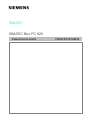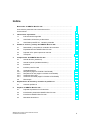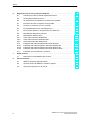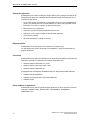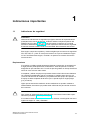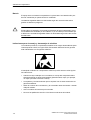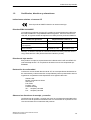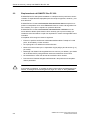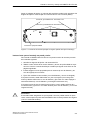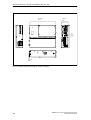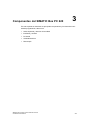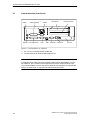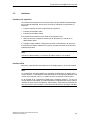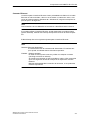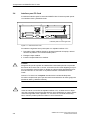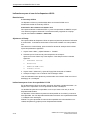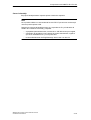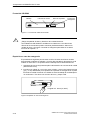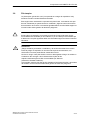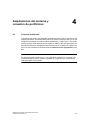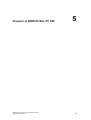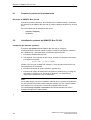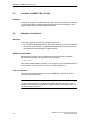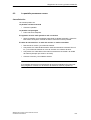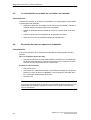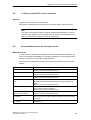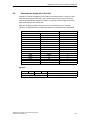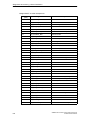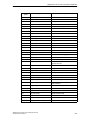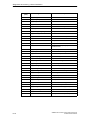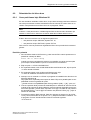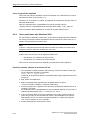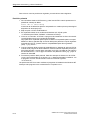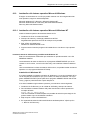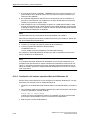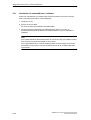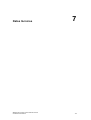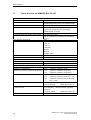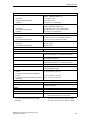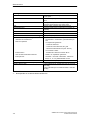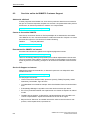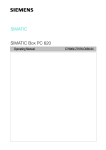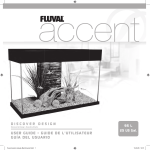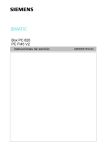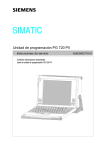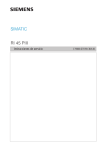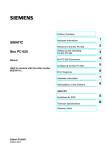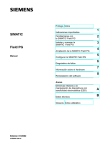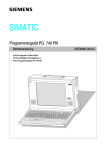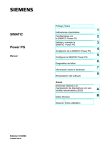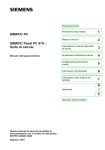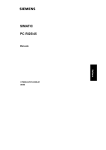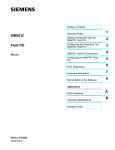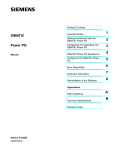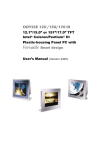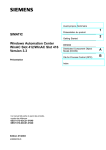Download Bienvenido al SIMATIC Box PC 620
Transcript
SIMATIC SIMATIC Box PC 620 Instrucciones de servicio C79000ĆZ7078ĆC638Ć04 Consignas de seguridad para el usuario La presente ficha del producto contiene informaciones necesarias para la seguridad personal así como para la prevención de daños materiales. Las informaciones están puestas de relieve mediante señales de precaución. Las señales que figuran a continuación representan distintos grados de peligro: ! ! Peligro significa que, si no se adoptan las medidas preventivas adecuadas, pueden producirse la muerte, lesiones corporales graves o daños materiales considerables. Precaución significa que, si no se adoptan las medidas preventivas adecuadas, pueden producirse lesiones corporales o daños materiales. Nota se trata de una información importante, sobre el producto o sobre una parte determinada del manual, sobre la que se desea llamar particularmente la atención. Uso conforme Considere las siguientes indicaciones: Nota El emplazamiento y la puesta en servicio del equipo debe realizarse conforme a lo descrito en las presentes instrucciones de servicio. La conexión de dispositivos periféricos y el uso de tarjetas de memoria debe realizarse conforme a lo descrito en el manual SIMATIC Box PC620, el cual está disponible en forma de manual electrónico en el CD-ROM “Documentation and Drivers”. Los trabajos con el equipo abierto sólo pueden ser realizados por personal técnico cualificado siguiendo los pasos descritos en el manual. Por personal técnico entendemos personas autorizadas a poner en servicio, conectar a tierra y marcar equipos, sistemas y circuitos de acuerdo con los estándares de seguridad prescritos. ! Precaución El equipo o los componentes del sistema solo se podrán utilizar para los casos de aplicación previstos en el catálogo y en la descripción técnica, y solo con equipos y componentes de proveniencia tercera recomendados y homologados por Siemens. El funcionamiento correcto y seguro del producto presupone un transporte, un almacenamiento, una instalación y un montaje conforme a las prácticas de la buena inginería, así como una operación y un mantenimiento rigurosos. Marcas registradas SIMATICR, SIMATIC NETR y SIMATIC-HMI son marcas registradas por la Siemens AG. Copyright E Siemens AG 2000 All rights reserved Exención de responsabilidad La divulgación y reproducción de este documento, así como el uso y la comunicación de su contenido, no están autorizados, a no ser que se obtenga el consentimiento expreso para ello. Los infractores quedan obligados a la indemnización de los daños. Se reservan todos los derechos, en particular para el caso de concesión de patentes o de modelos de utilidad. Hemos probado el contenido de esta publicación con la concordancia descrita para el hardware y el software. Sin embargo, es posible que se den algunas desviaciones que nos impiden tomar garantía completa de esta concordancia. El contenido de esta publicación está sometido a revisiones regularmente y en caso necesario se incluyen las correcciones en la siguiente edición. Agradecemos sugerencias. Siemens AG Bereich Automatisierungs- und Antriebstechnik Geschaeftsgebiet Industrie-Automatisierungssysteme Postfach 4848, D-90327 Nuernberg E Siemens AG 1999 Sujeto a cambios sin previo aviso. Siemens Aktiengesellschaft C79000–Z7078–C638 Indice 1 2 3 4 5 Bienvenido al SIMATIC Box PC 620 . . . . . . . . . . . . . . . . . . . . . . . . . . . . . . . . . . . . . . v Acerca de las presentes intrucciones de servicio... . . . . . . . . . . . . . . . . . . . . . . . . . . . vii Convenciones . . . . . . . . . . . . . . . . . . . . . . . . . . . . . . . . . . . . . . . . . . . . . . . . . . . . . . . . . . . viii Indicaciones importantes . . . . . . . . . . . . . . . . . . . . . . . . . . . . . . . . . . . . . . . . . . . . . . . 1-1 1.1 Indicaciones de seguridad . . . . . . . . . . . . . . . . . . . . . . . . . . . . . . . . . . . . . . . . 1-1 1.2 Certificados, directivas y aclaraciones . . . . . . . . . . . . . . . . . . . . . . . . . . . . . . 1-5 1.3 Certificados para EE.UU., Canadá y Australia . . . . . . . . . . . . . . . . . . . . . . . 1-6 Puesta en servicio y manejo del SIMATIC Box PC 620 . . . . . . . . . . . . . . . . . . . . . 2-1 2.1 Desembalar y comprobar el contenido del suministro . . . . . . . . . . . . . . . . . 2-1 2.2 Emplazamiento del SIMATIC Box PC 620 . . . . . . . . . . . . . . . . . . . . . . . . . . 2-2 2.3 Preparar el PC para la puesta en marcha . . . . . . . . . . . . . . . . . . . . . . . . . . . 2-8 2.4 Transporte . . . . . . . . . . . . . . . . . . . . . . . . . . . . . . . . . . . . . . . . . . . . . . . . . . . . . 2-10 Componentes del SIMATIC Box PC 620 . . . . . . . . . . . . . . . . . . . . . . . . . . . . . . . . . . 3-1 3.1 Lateral derecho (interfaces) . . . . . . . . . . . . . . . . . . . . . . . . . . . . . . . . . . . . . . . 3-2 3.2 Lateral izquierdo (unidades de disco) . . . . . . . . . . . . . . . . . . . . . . . . . . . . . . 3-4 3.3 Interfaces . . . . . . . . . . . . . . . . . . . . . . . . . . . . . . . . . . . . . . . . . . . . . . . . . . . . . . 3-5 3.4 Interface para PC-Card . . . . . . . . . . . . . . . . . . . . . . . . . . . . . . . . . . . . . . . . . . 3-8 3.5 3.5.1 3.5.2 3.5.3 3.5.4 Unidades de disco . . . . . . . . . . . . . . . . . . . . . . . . . . . . . . . . . . . . . . . . . . . . . . . Disquetera (según la variante suministrada) . . . . . . . . . . . . . . . . . . . . . . . . . Disquetera LS 120 (según la variante suministrada) . . . . . . . . . . . . . . . . . . Unidad de disco duro . . . . . . . . . . . . . . . . . . . . . . . . . . . . . . . . . . . . . . . . . . . . Unidad de CD-ROM (según la variante suministrada) . . . . . . . . . . . . . . . . 3-10 3-10 3-11 3-14 3-14 3.6 Pila tampón . . . . . . . . . . . . . . . . . . . . . . . . . . . . . . . . . . . . . . . . . . . . . . . . . . . . 3-17 Ampliaciones del sistema y conexión de periféricos . . . . . . . . . . . . . . . . . . . . . . 4-1 4.1 Conectar periféricos . . . . . . . . . . . . . . . . . . . . . . . . . . . . . . . . . . . . . . . . . . . . . 4-1 Preparar el SIMATIC Box PC 620 . . . . . . . . . . . . . . . . . . . . . . . . . . . . . . . . . . . . . . . . . 5-1 5.1 Preparar la puesta en funcionamiento . . . . . . . . . . . . . . . . . . . . . . . . . . . . . . 5-2 5.2 Inicialización primaria del SIMATIC Box PC 620 . . . . . . . . . . . . . . . . . . . . . 5-2 5.3 Inicializar el SIMATIC Box PC 620 . . . . . . . . . . . . . . . . . . . . . . . . . . . . . . . . . 5-4 5.4 Manuales electrónicos . . . . . . . . . . . . . . . . . . . . . . . . . . . . . . . . . . . . . . . . . . . 5-4 SIMATIC Box PC 620 Instrucciones de servicio C79000-Z7078-C638-04 iii Indice 6 7 8 iv Diagnóstico de errores y primera instalación . . . . . . . . . . . . . . . . . . . . . . . . . . . . . 6-1 6.1 Problemas en caso de utilizar tarjetas de terceros . . . . . . . . . . . . . . . . . . . 6-2 6.2 La pantalla permanece oscura . . . . . . . . . . . . . . . . . . . . . . . . . . . . . . . . . . . . 6-3 6.3 La visualización en pantalla no es visible o es inestable . . . . . . . . . . . . . . 6-4 6.4 El puntero del ratón no aparece en la pantalla . . . . . . . . . . . . . . . . . . . . . . . 6-4 6.5 La fecha y hora del PC no son correctas . . . . . . . . . . . . . . . . . . . . . . . . . . . 6-5 6.6 En la pantalla aparece un mensaje de error . . . . . . . . . . . . . . . . . . . . . . . . . 6-5 6.7 No se puede realizar un acoplamiento vía COM1/TTY . . . . . . . . . . . . . . . . 6-6 6.8 Mensajes de diagnóstico (Port 80) . . . . . . . . . . . . . . . . . . . . . . . . . . . . . . . . . 6-7 6.9 6.9.1 6.9.2 6.9.3 Reinstalación del disco duro . . . . . . . . . . . . . . . . . . . . . . . . . . . . . . . . . . . . . . Crear particiones bajo Windows 98 . . . . . . . . . . . . . . . . . . . . . . . . . . . . . . . . Crear particiones bajo Windows 2000 . . . . . . . . . . . . . . . . . . . . . . . . . . . . . . Crear particiones bajo Windows NT . . . . . . . . . . . . . . . . . . . . . . . . . . . . . . . . 6-11 6-11 6-12 6-13 6.10 6.10.1 6.10.2 6.10.3 Instalación del sistema operativo Microsoft Windows . . . . . . . . . . . . . . . . . Instalación del sistema operativo Microsoft Windows NT . . . . . . . . . . . . . . Instalación del sistema operativo Microsoft Windows 98 . . . . . . . . . . . . . . Instalación del sistema operativo Microsoft Windows 2000 . . . . . . . . . . . . 6-15 6-15 6-16 6-18 6.11 Instalación de controladores y software . . . . . . . . . . . . . . . . . . . . . . . . . . . . 6-20 Datos técnicos . . . . . . . . . . . . . . . . . . . . . . . . . . . . . . . . . . . . . . . . . . . . . . . . . . . . . . . . . 7-1 7.1 Datos técnicos del SIMATIC Box PC 620 . . . . . . . . . . . . . . . . . . . . . . . . . . . 7-2 Servicios hotline . . . . . . . . . . . . . . . . . . . . . . . . . . . . . . . . . . . . . . . . . . . . . . . . . . . . . . . 8-1 8.1 SIMATIC Customer Support Hotline . . . . . . . . . . . . . . . . . . . . . . . . . . . . . . . . 8-1 8.2 Servicios online del SIMATIC Customer Support . . . . . . . . . . . . . . . . . . . . . 8-2 8.3 Centros de reparación en el mundo . . . . . . . . . . . . . . . . . . . . . . . . . . . . . . . . 8-2 SIMATIC Box PC 620 Instrucciones de servicio C79000-Z7078-C638-04 Bienvenido al SIMATIC Box PC 620 Presentación del producto El SIMATIC Box PC 620 se puede utilizar como sistema de iniciación a la automatización basada en PC, como componente básico para equipos HMI (PC panel) basados en PC, como componente básico de paneles de operación basados en PC (OP031, OP032S, OP032L), así como base para realizar configuraciones especiales para sistemas personalizados. El SIMATIC Box PC 620 ha sido diseñado para su aplicación en el ámbito industrial y residencial, en el ámbito comercial y en el de pequeña industria. Junto a aplicaciones industriales clásicas puede usarse también en la automatización de edificios y en instalaciones públicas. Características El SIMATIC Box PC 620 es un equipo en caja compacta con procesador Pentium II de tecnología móvil. El SIMATIC Box PC 620 es un potente PC industrial en caja compacta. La caja es muy plana, con alta resistencia mecánica y ha sido diseñada para servicio permanente. Debido a sus reducidas dimensiones puede incorporarse en lugares con poco espacio disponible. Calidad El alto estándar de calidad logrado por la SIMATIC Box PC 620 se manifiesta por las siguientes propiedades: • Ha superado minuciosos ensayos de golpes, vibraciones y condiciones atmosféricas hasta quedar garantizada su aptitud para el uso industrial; • Compatibilidad electromagnética según CE y FCC; • Homologación UL-/CSA; • Hotline, servicio de asistencia técnica, recambios; • Gestión de calidad según ISO 9001. SIMATIC Box PC 620 Instrucciones de servicio C79000-Z7078-C638-04 v Bienvenido al SIMATIC Box PC 620 Ambito de aplicación El SIMATIC Box PC 620 constituye el equipo básico para conseguir soluciones de automatización eficientes, satisfaciendo las máximas exigencias gracias a las características que reúne: • La carcasa cumple los requisitos contemplados en la norma UL1950/EN60950 (equipo con alimentación de corriente alterna) en cuanto a la seguridad contra incendios, por lo que no requiere un protector adicional. • Dimensiones muy compactas; • Adecuación para el servicio permanente las 24 horas; • Aplicación en un amplio margen de temperatura ambiente; • Construcción robusta; • Fácil mantenimiento y puesta en servicio. Emplazamiento El SIMATIC Box PC 620 puede ser instalado en cualquier lugar. La caja dispone de puntos de fijación en los laterales, a los que se atornillan los ángulos de fijación. Funciones El SIMATIC Box PC 620 viene de fábrica con software preinstalado, ofreciendo así aplicación universal. Los paquetes de software disponibles son: • Sistema operativo Windows NT, o bien • Sistema operativo Windows 2000, o bien • Sistema operativo Windows 98 El equipamiento de hardware del SIMATIC Box PC 620 permite utilizar además: • Software adicional SIMATIC • Software de cualquier sector de la automatización • Software de PC Otros ámbitos de aplicación El SIMATIC Box PC 620 se puede emplear asimismo en otros sectores de la automatización (SIMATIC HMI, SIMATIC NET, TELEPERM-M, SINUMERIK / SIMODRIVE, etc.). vi SIMATIC Box PC 620 Instrucciones de servicio C79000-Z7078-C638-04 Bienvenido al SIMATIC Box PC 620 Volumen del suministro y accesorios • Equipo básico con sistema operativo preinstalado • Cable de conexión a red, en el caso de suministro de corriente alterna, o bien, enchufe de conexión en el caso de suministro de corriente continua (según la variante suministrada) • Material para el montaje (según la variante suministrada) • Manual Microsoft Windows, Product Key necesario (en el manual o en el equipo) y CD Recovery • CD Documentation and Drivers con manuales electrónicos y los drivers específicos para los sistemas operativos Windows NT, Windows 98 y Windows 2000. • Instrucciones de servicio • Gender Changer para interface COM1 • “Información sobre el producto” específica de la variante suministrada Acerca de las presentes intrucciones de servicio... Independientemente de que esté familiarizado o no con el PC industrial, con las presentes instrucciones de servicio aprenderá las características técnicas de su SIMATIC Box PC 620. Los principales componentes y procedimientos se describen en distintos bloques temáticos que están concebidos para poder empezar con cualquier capítulo. Para utilizar las instrucciones le resultará útil saber manejar el ratón, las ventanas y los menús desplegables. SIMATIC Box PC 620 Instrucciones de servicio C79000-Z7078-C638-04 vii Bienvenido al SIMATIC Box PC 620 Uso de las instrucciones Siga el orden de los capítulos. Para encontrar el tema que le interesa consulte el resumen al principio de cada capítulo. La tabla siguiente le servirá de guía. Situación de partida Aún no está familiarizado con el uso del PC industrial Capítulo recomendado Capitulo 1 Indicaciones importantes Capítulo 2 Puesta en servicio y manejo del SIMATIC Box PC 620 Capítulo 3 Componentes del SIMATIC Box PC 620 Desea instalar y poner el PC industrial en marcha Capítulo 5 Preparar el SIMATIC Box PC 620 Se quiere instalar más controladores Capítulo 6.11 Instalación de controladores Se tiene que instalar el software de nuevo Capítulo 6 Diagnóstico de errores y primera instalación Necesita saber los datos exactos del equipo Capítulo 7 Datos técnicos Necesita ayuda Capítulo 8 Servicios hotline Se quiere conectar más componentes de hardware Capítulo 4 Ampliaciones del sistema y conexiones de periféricos Desea consultar los manuales electrónicos Capítulo 5.4 Manual electrónico Convenciones El software basado en Microsoft Windows generalmente permite resolver una tarea de distinta manera. Con el fin de simplificar, en estas Instrucciones de Servicio describiremos siempre cómo se lleva a cabo cada tarea sirviéndose de los menús. Aparte de lo dicho, en estas Instrucciones se observan las siguientes convenciones: Convención Significado Comando <subcomando> Indica que se trata de un comando de menú “Comillas” Indica el nombre de un objeto de la pantalla (p. ej. un menú o un botón de comando) Doble clic Indica la operación de pulsar rápidamente dos veces sobre la tecla principal del ratón (generalmente la tecla izquierda) Documentación adicional para la SIMATIC Box PC 620 Manual electrónico (Acrobat Reader) en el CD “Documentation and Drivers”. viii SIMATIC Box PC 620 Instrucciones de servicio C79000-Z7078-C638-04 Indicaciones importantes 1.1 ! 1 Indicaciones de seguridad Precaución Observe las indicaciones de seguridad que figuran al dorso de la portada de las presentes Instrucciones de Servicio. Antes de realizar cualquier ampliación del SIMATIC Box PC 620 (v. cap. 4.1), debe informarse al respecto en el manual electrónico SIMATIC Box PC 620 y leer las respectivas indicaciones de seguridad. El manual electrónico está incluido en el CD-ROM “Documentation and Drivers”. Este equipo cumple los requisitos y criterios exigidos por las normas de seguridad IEC, EN, VDE, UL y CSA. Si cree que el entorno en el que se instalará el equipo no es lo suficientemente seguro, consulte a su persona de contacto de nuestro servicio técnico. Emplazamiento Si el equipo se hallaba a baja temperatura durante el transporte, al emplazarlo en el lugar previsto puede producirse condensación. Antes de ponerlo en marcha, asegúrese de que esté bien seco. Por ello es preciso guardar un tiempo de aclimatación de como mínimo cuatro horas. Al emplazar y utilizar el equipo es importante observar las indicaciones relativas a las condiciones ambientales que se encuentran en capítulo Datos técnicos así como las indicaciones de instalación y emplazamiento del equipo del capítulo 2.2. El equipo se debe emplazar de tal forma que no pueda suponer ningún peligro (p.ej. al caerse). Vigile que las ranuras de ventilación de los ventiladores no queden cubiertas u obstaculizadas, de manera que pueda entrar suficiente aire para enfriar el interior de la carcasa. ! Precaución Para montar el sistema aténgase estrictamente a las instrucciones sobre emplazamientos permitidos (véase capítulo 2.2). Si no observa estas instrucciones al montar los sistemas, se extinguirán las homologaciones según UL 1950 y EN60950! SIMATIC Box PC 620 Instrucciones de servicio C79000-Z7078-C638-04 1-1 Indicaciones importantes Conexión a la red El equipo está previsto para funcionar en redes de alimentación puestas a tierrra (funcionamiento TN según VDE 0100 parte 300 o IEC 364-3). El funcionamiento en redes no puestas a tierra o con impedancia (redes IT) no está previsto. El cable y el conector con toma a tierra deberán cumplir las normas de seguridad del país donde vaya a instalarse el equipo. Compruebe si coincide la tensión nominal ajustada en el equipo con la tensión nominal local. Este equipo está equipado con un cable de alimentación de seguridad, por lo que sólo debe conectarse a un enchufe con contacto de tierra. Asegúrese de que el enchufe IEC del PC o el enchufe de puesta a tierra de la instalación eléctrica del edificio sean accesibles en cualquier momento y se encuentren tan cerca del equipo como sea posible. Tenga en cuenta que para desconectar la unidad completamente de la red es preciso desenchufar el conector de la red. A esta zona se debe poder acceder fácilmente. Los equipos montados en armario deben disponer de un interruptor general de red. Tienda los cables de manera que no obstaculicen el paso, es decir, vigilando que no se puedan pisar o que no se pueda tropezar con ellos. Al conectar el equipo aténgase a las instrucciones indicadas en el capítulo 2 del presente manual. En caso de tormenta no está permitido enchufar ni desenchufar los cables de alimentación ni las líneas de transmisión de datos. En caso de emergencia (p. ej. rotura de la carcasa, de los elementos de mando o del cable de alimentación, o entrada de líquidos o de cuerpos extraños) desconecte el equipo, desenchufe el cable de alimentación de la red y póngase en contacto con el Servicio de Asistencia Técnica. Al enchufar/desenchufar las conexiones de los periféricos (teclado, ratón, impresora etc.) deberá desconectarse primero el SIMATIC Box PC 620. En caso de no respetar esta indicación puede averiarse el SIMATIC Box PC 620. 1-2 SIMATIC Box PC 620 Instrucciones de servicio C79000-Z7078-C638-04 Indicaciones importantes Indicaciones internacionales específicas Para los EE UU y Canadá: Para emplear el equipo en Canadá y en los EE.UU ha de utilizarse un cable de conexión conforme a las normas CSA ó ULA, respectivamente. El enchufe debe corresponder a la norma NEMA 5-15. Para las unidades de 120 V Utilizar un cable flexible que tenga la homologación UL y la marca CSA, así como las siguientes características: tres conductores de tipo SJT con una sección mínima de 18 AWG, 4,5 m de longitud máxima y un enchufe de puesta a tierra en paralelo de 15 A y de 125 V como mínimo. Para las unidades de 240 V Utilizar un cable flexible que tenga la homologación UL y la marca CSA, así como las siguientes características: tres conductores de tipo SJT con una sección mínima de 18 AWG, 4,5 m de longitud máxima y un enchufe tándem de puesta a tierra de 1,5 A y de 250 V como máximo. Para las unidades de 230 V (fuera de los EE UU y Canadá) Utilizar un cable flexible que tenga las siguientes características: sección mínima de 18 AWG y un enchufe de puesta a tierra de 15 A y de 250 V. El juego de cables debe ser conforme a las normas de seguridad del país en el que se instalarán los aparatos y tener las marcas correspondientes. Reparaciones El SIMATIC Box PC 620 sólo debe ser reparado por personal técnico cualificado y autorizado. El abrir o reparar el equipo sin la autorización ni la experiencia necesarias puede poner en grave peligro al usuario. Antes de abrir el PC es preciso desenchufar el cable de alimentación de la red. Instale en el sistema sólo aquellas ampliaciones que estén previstas para este computador. En caso contrario puede dañar el sistema o violar las normas de seguridad y las prescripciones relativas a la supresión de radiointerferencias. Para saber qué ampliaciones pueden ser instaladas, diríjase al servicio de asistencia al cliente o a su distribuidor. La garantía se extinguirá si, al instalar o cambiar ampliaciones del sistema, provoca defectos en el SIMATIC Box PC 620. La desinstalación o sustitución de la fuente de alimentación sólo puede ser llevada a cabo por personal técnico autorizado. SIMATIC Box PC 620 Instrucciones de servicio C79000-Z7078-C638-04 1-3 Indicaciones importantes Batería El equipo tiene una batería incorporada en la placa base. Las baterías sólo pueden ser sustituídas por personal técnico cualificado. Las baterías agotadas deben ser eliminadas según las normas locales sobre gestión de desechos peligrosos. ! Cuidado Existe peligro de explosión si se sustituye la batería de forma inadecuada. Unicamente deberá ser sustituida por otra idéntica, o por una del tipo recomendado por el fabricante. Las baterías agotadas deben ser eliminadas según las instrucciones del fabricante. Indicaciones para el montaje y desmontaje de módulos Los módulos que tienen componentes sensibles a las cargas electrostáticas (abreviatura española: CSCE; en inglés: ESD, Electrostatic Sensitive Device) pueden estar identificados con el siguiente adhesivo: Al manipular módulos con componentes CSCE es preciso atenerse a las siguientes indicaciones: • Cuando se vaya a trabajar con los módulos, el cuerpo del manipulador debe estar descargado de electricidad estática (para eliminarla, toque, por ejemplo, un objeto que esté conectado a masa). • Los aparatos y las herramientas que se empleen han de estar exentos de cargas electrostáticas. • Quitar el enchufe de la red eléctrica y el acumulador antes de insertar o extraer cualquier módulo. • Asir los módulos únicamente por los bordes. • No tocar las patillas de conexión ni las líneas conductoras del módulo. 1-4 SIMATIC Box PC 620 Instrucciones de servicio C79000-Z7078-C638-04 Indicaciones importantes 1.2 Certificados, directivas y aclaraciones Indicaciones relativas a la marca CE Para el producto SIMATIC descrito en este manual rige: Directiva EMV 89/336/CEE Los productos que llevan la marca CE cumplen los requerimientos de la Directiva de la CE 89/336/CEE “Compatibilidad electromagnética”. Conforme a dicho marcado CE, el siguiente ámbito de aplicación es válido para los productos SIMATIC: Requerimientos relativos a Ámbito de aplicación Emisión pert. Inmunidad pert. Viviendas, oficinas, comercios y pequeñas empresas. EN 50081-1: 1992 EN 50082-1: 1992 Sector industrial EN 50081-2: 1993 EN 50082-2: 1995 Además, se deberán respetar las normas EN 61000-3-2:1995 (corrientes armónicas) y EN 61000-3-3:1995 (fluctuaciones de la tensión y flicker). Directiva de baja tensión Este producto cumple los requerimientos de la Directiva de la CE 73/23/EWG “Directiva de baja tensión”. El cumplimiento de esta norma se ha comprobado por EN60950. Declaración de conformidad Conforme a la mencionada directiva de la CE, las correspondientes declaraciones de conformidad y la documentación correspondiente para su presentación ante los organismos competentes están disponibles en la siguiente dirección: Siemens AG Bereich Automation & Drives A&D AS E 4 Frau Zisler Postfach 1963 D-92209 Amberg Tel.: +49 (9621) 80-3283 Fax: +49 (9621) 80-3278 Observar las directrices de montaje y conexión Las directrices de montaje y conexión así como las consignas de seguridad indicadas en la ficha del producto se deberán tener en cuenta tanto en la puesta en marcha como durante el funcionamiento del producto. SIMATIC Box PC 620 Instrucciones de servicio C79000-Z7078-C638-04 1-5 Indicaciones importantes Certificado DIN ISO 9001 El sistema de garantía de calidad de todo el proceso de producción (desarrollo, fabricación y venta) cumple los requisitos de DIN ISO 9001 (corresponde a EN29001: 1987). Esto ha sido confirmado por la DQS (asociación alemana para la certificación de sistemas de gestión de calidad) Certificado EQ-Net nº: 1323-01 Contrato de licencia para el software suministrado El SIMATIC Box PC 620 se suministra con software preinstalado. Tenga en cuenta los correspondientes convenios de la licencia. 1.3 Certificados para EE.UU., Canadá y Australia Seguridad Si el equipo está marcado con uno de los siguientes símbolos, significa que dispone de la homologación correspondiente: Underwriters Laboratories (UL) según Standard UL 1950 (I.T.E) o según UL508 (IND.CONT.EQ) C Underwriters Laboratories (UL) según estándar canadiense C22.2 No. 950 (I.T.E) o según C22.2 No. 142 (IND.CONT.EQ) C Underwriters Laboratories (UL) según Standard UL 1950, Report E11 5352 y estándar canadiense C 22.2 No.950 (I.T.E) o según UL508 y C22.2 No. 142 (IND.CONT.EQ) US UL-Recognition-Mark Canadian Standard Association (CSA) según Standard C22.2. No. 950 (LR 81690) o según C22.2 No. 142 (LR 63533) NRTL 1-6 Canadian Standard Association (CSA) según el estándar americano UL 1950 (LR 81690) o según UL 508 (LR 63533) SIMATIC Box PC 620 Instrucciones de servicio C79000-Z7078-C638-04 Indicaciones importantes EMC USA Federal Communications Commission Radio Frequency Interference Statement This equipment has been tested and found to comply with the limits for a Class A digital device, pursuant to Part 15 of the FCC Rules. These limits are designed to provide reasonable protection against harmful interference when the equipment is operated in a commercial environment. This equipment generates, uses, and can radiate radio frequency energy and, if not installed and used in accordance with the instruction manual, may cause harmful interference to radio communications. Operation of this equipment in a residential area is likely to cause harmful interference in which case the user will be required to correct the interference at his own expense. Shielded Cables Shielded cables must be used with this equipment to maintain compliance with FCC regulations. Modifications Changes or modifications not expressly approved by the manufacturer could void the user’s authority to operate the equipment. Conditions of Operations This device complies with Part 15 of the FCC Rules. Operation is subject to the following two conditions: (1) this device may not cause harmful interference, and (2) this device must accept any interference received, including interference that may cause undesired operation. Canada Canadian Notice This Class B digital apparatus complies with Canadian ICES-003. Avis Canadien Cet appareil numérique de la classe B est conforme à la norme NMB-003 du Canada. Australia This product meets the requirements of the AS/NZS 3548 Norm. SIMATIC Box PC 620 Instrucciones de servicio C79000-Z7078-C638-04 1-7 Indicaciones importantes 1-8 SIMATIC Box PC 620 Instrucciones de servicio C79000-Z7078-C638-04 Puesta en servicio y manejo del SIMATIC Box PC 620 2.1 2 Desembalar y comprobar el contenido del suministro Desembalar el SIMATIC Box PC 620 Para desembalar el SIMATIC Box PC 620 proceda del siguiente modo: 1. Retire el embalaje. 2. No deseche el embalaje original. Consérvelo por si tiene que volver a transportarla. 3. Conserve la documentación técnica suministrada, pues contiene información fundamental sobre el manejo de la unidad de programación. La necesitará en la primera puesta en marcha del PC (v. capítulo 5.2) y pertenece al equipo. 4. Compruebe que el embalaje y el contenido no presenten daños de transporte. 5. Compruebe con la lista de embalaje que el suministro esté completo. Tenga también en cuenta los accesorios que se pueden pedir por separado. 6. Si hay daños de transporte o existen diferencias entre el contenido y la lista de embalaje, informe a su agente de Siemens. Anotar el nº de identificación de la PC 7. Introduzca en la tabla el número de identificación de su PC. Con el número de identificación, el taller de reparaciones puede constatar si se trata de un aparato robado. Registrar el “Product Key” de Microsoft Windows del “Certificate of Authenticity” 8. Introduzca en la tabla el código “Product Key” de Microsoft Windows del “Certificate of Authenticity” (COA). El Product Key se encuentra en el manual de Windows o en el equipo. Necesitará el Product Key de Windows cada vez que instale el sistema operativo. Nº de identificación Nº MLFB Microsoft Windows Product Key SIMATIC Box PC 620 Instrucciones de servicio C79000-Z7078-C638-04 2-1 Puesta en servicio y manejo del SIMATIC Box PC 620 2.2 Emplazamiento del SIMATIC Box PC 620 El SIMATIC Box PC 620 puede instalarse en cualquiera de las posiciones convencionales. Es especialmente apropiado para el montaje en pupitres, armarios y cuadros eléctricos. El SIMATIC Box PC 620 con fuente de alimentación de alterna cumple los requisitos contemplados en la norma EN60950/UL508 en cuanto a la seguridad contra incendios, por lo que no requiere un protector adicional. El SIMATIC Box PC 620 con fuente de alimentación de continua es un elemento eléctrico abierto (lado derecho de la carcasa), por lo que el montaje y la instalación del mismo deben cumplir los requisitos en cuanto a la seguridad contra incendios. Al emplazar el PC tenga en cuenta lo siguiente: • Evite en lo posible condiciones ambientales desfavorables. Proteja su PC del polvo, la humedad y el calor excesivo. • No exponga el PC a radiaciones solares directas. • Monte el PC de manera que no represente ningún peligro para el entorno (p. ej. por caída). • Mantenga una distancia de seguridad de unos 100 mm por delante y por detrás de la carcasa del PC para garantizar una buena ventilación de la misma. • No obstaculizar ni cubrir las ranuras de ventilación de la carcasa. • Para montar el sistema aténgase estrictamente a las posiciones de emplazamiento permitidas. ! 2-2 Precaución Si al montar los sistemas, no respeta las instrucciones sobre emplazamientos permitidos, se extinguirán las homologaciones según UL 1950, UL 508 y EN60950. SIMATIC Box PC 620 Instrucciones de servicio C79000-Z7078-C638-04 Puesta en servicio y manejo del SIMATIC Box PC 620 Según la variante del equipo, el volumen del suministro puede incluir asimismo dos ángulos de fijación. Estos se fijan a la carcasa del PC con 6 tornillos (M3x6). Rosca M4, profundidad máx. del tornillo 5 mm Rosca M3, profundidad máx. del tornillo 5 mm Conexión a equipotencialidad Figura 2-1 Posición de los orificios para fijar los ángulos (lateral de la tapa hacia abajo) Instrucciones para el montaje en pared y techo Para montar el SIMATIC Box PC 620 en una pared o techo de cemento proceda de la manera siguiente: 1. Atornille los ángulos de fijación a la carcasa del PC. 2. Taladre cuatro orificios de 8 mm de diámetro y 60 mm de profundidad en la pared o en el techo. Consulte los dibujos acotados que figuran a tal efecto en las páginas siguientes. 3. Inserte espigas o tacos apropiados para el cemento (8 mm de diámetro y 50 mm de longitud) en los orificios. 4. Fije el PC mediante cuatro tornillos (4 mm de diámetro y 50 mm de longitud). Si la pared o el techo están fabricados con yeso o escayola (13 mm de grosor mínimo), taladre orificios de 14 mm de diámetro y fije el PC con cuatro espigas o tacos basculantes (4 mm de diámetro y una longitud mínima 50 mm). Si la pared o el techo son de metal (grosor mínimo 2 mm), taladre orificios de 5 mm de diámetro y fije el PC con cuatro tornillos (de 4 mm de diámetro y 15 mm de longitud mínima). ! Precaución El montador debe asegurarse de que la pared o el techo puedan resistir un peso cuatro veces superior al peso total del SIMATIC Box PC 620 (incluidos los ángulos y las PC–Cards adicionales). SIMATIC Box PC 620 Instrucciones de servicio C79000-Z7078-C638-04 2-3 Puesta en servicio y manejo del SIMATIC Box PC 620 0,197 “ 5 mm 267 mm 10,512 “ 79,5 mm 3,13 “ 286 mm 11,26 “ 301 mm 11,85 “ 297,2 mm 11,701 ” 232 mm 9,134 “ 26 mm 1,024 “ 11,2 mm 0,441 “ Figura 2-2 Dibujo acotado del montaje en cuadro con ángulos (equipo sin unidad de CD-ROM) 2-4 SIMATIC Box PC 620 Instrucciones de servicio C79000-Z7078-C638-04 Puesta en servicio y manejo del SIMATIC Box PC 620 100 mm 3,94 “ 301 mm 11,85 “ 297,2 mm 11,701 ” Figura 2-3 Dibujo acotado del montaje en cuadro con ángulos (equipo con unidad de CD-ROM) SIMATIC Box PC 620 Instrucciones de servicio C79000-Z7078-C638-04 2-5 Puesta en servicio y manejo del SIMATIC Box PC 620 79,5 mm 3,13 “ 267 mm 10,512 “ 267,2 mm 10,52 “ 11,2 mm 0,441 “ Figura 2-4 Dibujo acotado del montaje en cuadro sin ángulos 2-6 SIMATIC Box PC 620 Instrucciones de servicio C79000-Z7078-C638-04 Puesta en servicio y manejo del SIMATIC Box PC 620 Emplazamientos permitidos para el PC con disquetera En cada emplazamiento se permite una disposición oblicua de ± 20_ Ventilador Interfaces FDD Interfaces FDD Interfaces FDD Ventilador Ventilador Ventilador Ventilador Interfaces FDD FDD Ventilador Interfaces Interfaces FDD Posición recomendada En los equipos con FDD se permite este emplazamiento Figura 2-5 Emplazamientos permitidos para el PC con disquetera En cada emplazamiento se permite una disposición oblicua de ±15_ Emplazamientos permitidos para el PC con LS120 Interfaces LS120 LS120 Interfaces LS120 Interfaces Ventilador Ventilador Ventilador Interfaces Ventilador Interfaces Interfaces LS120 Ventilador LS120 Ventilador LS120 Posición recomendada En los equipos sin LS120 se permiten estos emplazamientos Figura 2-6 Emplazamientos permitidos para el PC con LS120 SIMATIC Box PC 620 Instrucciones de servicio C79000-Z7078-C638-04 2-7 Puesta en servicio y manejo del SIMATIC Box PC 620 2.3 Preparar el PC para la puesta en marcha Conexión a la fuente de alimentación Nota El SIMATIC Box PC 620 se suministra con un cable de red de seguridad, por lo que sólo debe conectarse a un enchufe con contacto a tierra. Asegúrese de que el enchufe del aparato o el enchufe de puesta a tierra de la instalación eléctrica del edificio sean fácilmente accesibles y se encuentren tan cerca del equipo como sea posible. El SIMATIC Box PC 620 no tiene conector de red. Para desconectar la unidad completamente de la red es preciso retirar el conector de la red. Los equipos montados en armario deben disponer de un interruptor general de red. El SIMATIC Box PC 620 está previsto para funcionar en redes convencionales de alimentación de 115/230V. La alimentación de corriente dispone de un conmutador de tensión de red automático, por lo que no es necesario configurar el márgen de tensiones. Medidas de equipotencionalidad Una conexión a tierra de baja impedancia garantiza la supresión de interferencias provenientes de cables externos de alimentación, cables de señales o cables de los periféricos. Conecte la conexión de equipotencialidad de la carcasa (abarcando gran superficie) a baja impedancia con el punto central de puesta a tierra del armario o de la instalación en la que se vaya a incorporar el equipo. La sección mínima no debe ser inferior a 5 mm2. La conexión se encuentra en la carcasa del equipo y está marcada con el siguiente símbolo: 2-8 SIMATIC Box PC 620 Instrucciones de servicio C79000-Z7078-C638-04 Puesta en servicio y manejo del SIMATIC Box PC 620 Enchufar y encender el SIMATIC Box PC 620 Antes de conectar a red el SIMATIC Box PC 620 enchufe primero las conexiones de los periféricos (teclado, ratón, monitor o display): 1. En el lateral de los interfaces del SIMATIC Box PC 620 enchufe los cables de conexión de los periféricos en las conexiones hembras correspondientes (véase capítulo 3.1.) 2. Una vez enchufados los periféricos, el equipo puede funcionar en red. Conecte el equipo a la red. El SIMATIC Box PC 620 ya está en servicio. Ratón PS/2 Conexión IEC en la fuente de alimentación de alterna o borne roscado en la de la continua Teclado Interface VGA para el monitor Figura 2-7 Enchufar y encender el SIMATIC Box PC 620 Apagar el SIMATIC Box PC 620 El SIMATIC Box PC 620 no tiene interruptor de red, por lo que para desconectar la unidad completamente de la red es preciso retirar el conector. SIMATIC Box PC 620 Instrucciones de servicio C79000-Z7078-C638-04 2-9 Puesta en servicio y manejo del SIMATIC Box PC 620 2.4 Transporte Transportar la SIMATIC Box PC 620 A pesar de la robusta construcción del SIMATIC Box PC 620, sus componentes son sensibles a vibraciones fuertes y choques. Durante el transporte proteja su PC de condiciones mecánicas desfavorables. Para transportes del SIMATIC Box PC 620 a grandes distancias se recomienda utilizar el embalaje original. ! Cuidado ¡Peligro de deterioro del SIMATIC Box PC 620! Si se transporta la unidad a bajas temperaturas, quedando expuesta a grandes cambios de temperatura, hay que evitar que se produzca humedad dentro y fuera del PC (condensación). Antes de poner el PC en marcha es preciso ir adaptándolo lentamente a la temperatura ambiente. En caso de condensación, hay que esperar unas 4 horas antes de conectar la unidad. 2-10 SIMATIC Box PC 620 Instrucciones de servicio C79000-Z7078-C638-04 Componentes del SIMATIC Box PC 620 3 En este capítulo se describen los principales componentes y funciones de la unidad de programación, tales como: • Lados izquierdo y derecho de la unidad • Interfaces y ranuras • PC-Cards • Unidades de disco • Pila tampón SIMATIC Box PC 620 Instrucciones de servicio C79000-Z7078-C638-04 3-1 Componentes del SIMATIC Box PC 620 3.1 Lateral derecho (interfaces) Ratón COM1/V24/AG *1 Teclado LPT1/Impresora COM2 VGA USB Ranura PCI MPI/DP *2 Ethernet Ranura PCI/ISA PC-Card Figura 3-1 Lateral derecho con interfaces *1 Sin TTY en la variante básica del Box PC *2 No disponible en la variante básica del Box PC Nota Los periféricos se deben conectar mediante cables cables apantallados y enchufes metálicos. De lo contrario se extinguirá la licencia de uso del producto. Fije con un destornillador los enchufes de los cables de los interfaces a la carcasa del equipo. De esta forma se suprimen las interferencias eléctricas. 3-2 SIMATIC Box PC 620 Instrucciones de servicio C79000-Z7078-C638-04 Componentes del SIMATIC Box PC 620 Conexiones Función VGA Conexión para un monitor externo, conexión hembra subminiatura 15polos COM1/V24/AG *3 Interface serie 1 (V24, conmutable a TTY en el Setup del BIOS), conexiones hembra subminiatura 25 polos COM2 Interface serie 2 (V24), conexiones macho, subminiatura 9 polos Ratón Teclado Conexión para ratón PS/2 *1 Conexión para teclado PS/2 LPT1/Impresora Interface paralelo para conexión de periféricos de interface paralelo (p. ej. impresora), conexiones hembra, subminiatura 9 polos. MPI/DP (RS 485) *2 Interface Multi-Point / Conexión para Profibus DP Conexión hembra subminiatura 9 polos para equipo de automatización S7 Ethernet Conexión para red local (LAN), RJ45 USB Conexión para Universal Serial Bus PC–Card Conexión para PC-Cards del tipo I/II/III Ranura PCI Slot interno para tarjetas de ampliación Ranura PCI/ISA Slot interno para tarjetas de ampliación Conexión IEC en la Fuente de alimentación fuente de alimentación de alterna o bien borne roscado en la de continua Si el PC tiene integradas tarjetas de ampliación, se dispondrá de interfaces adicionales. Para más información al respecto, consulte las instrucciones que acompañan a la tarjeta en cuestión. *1 Admite teclado con ratón trackball integrado (p.ej. PG 720 o PG 740). *2 Separación galvánica en el circuito de pequeña tensión de seguridad (SELV). MPI/DP no está disponible en la variante básica del Box PC. *3 Insertando el adaptador tipo Gender Changer (incluido en el suministro), cambiará la conexión existente por una regleta macho. Sin TTY en la variante básica del Box PC. SIMATIC Box PC 620 Instrucciones de servicio C79000-Z7078-C638-04 3-3 Componentes del SIMATIC Box PC 620 3.2 Lateral izquierdo (unidades de disco) Ventilador Placa de características Pulsador de reset Tapa metálica para interfaces de operación Unidad de disquete Remache de plástico Figura 3-2 Lateral izquierdo Interface Función Ventilador Disipación de calor Unidad de disquete con expulsor (o unidad LS120) Manejo de disquetes de 3,5” pulgadas Interfaces frontales Conexión de componentes de operación Pulsador de reset SIMATIC Box PC 620 zurücksetzen (arranque en fríot) Pulsador de reset El pulsador de reset sólo puede ser accionado con un objeto agudo (p.ej. un clip). Al accionar el pulsador, se resetea el hardware y rearranca el PC. ! 3-4 Cuidado Un reset de hardware puede provocar pérdida de datos. SIMATIC Box PC 620 Instrucciones de servicio C79000-Z7078-C638-04 Componentes del SIMATIC Box PC 620 3.3 Interfaces Interfaces de operación Los interfaces de operación se encuentran bajo una tapa metálica situada debajo de la unidad de disquette. Sirven para conectar los siguientes componentes de operación: • Interface I/Opara conectar componentes de operación • Interface para display LVDS • Interface para display CMOS A los interfaces de operación se accede de la siguiente forma: 1. Retire el remache de plástico situado bajo la disquetera con ayuda de un destornillador plano. 2. Extraiga la tapa metálica. Ahora puede acceder a los interfaces de operación. Al interface para display CMOS sólo se puede acceder tras haber desmontado la unidad de disquetes. Nota Conserve la tapa metálica y el remache de plástico para su uso posterior. Interface VGA Observe la nota referente a la utilización de un display plano y un monitor externo. Nota La visualización está preajustada a la operación simultánea de un display plano y monitor externo. La visualización está optimizada en el formato 640*480 pixel. Los modos con resolución menor y los modos de texto se amplían a este formato. En la pantalla de la configuración BIOS-Setup “Hardware Options”, a la que se accede desde el menú Main, se puede optimizar la visualización del monitor externo mediante el ajuste “CRT/LCD selection: CRT enabled”. Este ajuste permite alcanzar una resolución de 1024*768 pixel con una frecuencia de refresco de imagen más alta. SIMATIC Box PC 620 Instrucciones de servicio C79000-Z7078-C638-04 3-5 Componentes del SIMATIC Box PC 620 Conexión de un equipo USB El interface USB se prevé para conectar equipos con este tipo de interface. • Enchufe el cable USB. El equipo es detectado por el sistema operativo Plug & Play, y puede ser utilizado a partir de entonces. El Bios-Setup se puede manejar con el teclado USB. Interface USB Figura 3-3 Conectar dispositivos USB Nota En los sistemas operativos que no soportan la función Plug and Play, como por ejemplo Windows NT 4.0, no se pueden utilizar por lo general dispositivos USB. 3-6 SIMATIC Box PC 620 Instrucciones de servicio C79000-Z7078-C638-04 Componentes del SIMATIC Box PC 620 Conectar Ethernet Los drivers para el interface Ethernet vienen preinstalados de fábrica. Si el cable Ethernet no está enchufado, o bien no se encuentra un interlocutor activo, al arrancar el sistema operativo Windows 98 o Windows NT, surgirá un tiempo de espera de aprox. 30 segundos. Nota Para el interface de 100 Mbaudios se necesita un cable Ethernet de la clase 5. Si no sedea utilizar el interface Ethernet, puede desactivarlo en el BIOS Setup (ajuste: Disabled), evitando así el tiempo de espera al arrancar el sistema operativo. El BIOS-Setup ofrece los siguientes ajustes para el interface Ethernet: Nota Disabled: Ethernet desactivado. El interface Ethernet de hardware está desactivado. El interface tampoco puede ser utilizado dentro del sistema operativo. Enabled: Ethernet activado El cable de red se puede conectar y utilizar en cualquier momento (Hot-Plug=conexión en caliente). Si al arrancar el sistema no está enchufado el cable, el PC comprueba aprox. 30 segundos durante el arranque si se dispone de conexión Ethernet. Mientras esté establecida la conexión de red activa, no se producirán retardos importantes. SIMATIC Box PC 620 Instrucciones de servicio C79000-Z7078-C638-04 3-7 Componentes del SIMATIC Box PC 620 3.4 Interface para PC-Card A través del interface para PC-Card del SIMATIC Box PC 620 se puede operar con Cardbus-Cards y PCMCIA-Cards. Interface para PC-Card Type I/II/III Figura 3-4 Interface de PC-Card Proceda de la siguiente forma para operar con tarjetas Cardbus o PC: 1. Para abrir la tapa metálica situada en el lateral izquierdo del equipo, retire el remache de plástico con un destornillador plano. 2. Extraiga la tapa metálica. 3. Inserte la tarjeta PCMCIA o Cardbus. ! Cuidado Asegúrese de que el expulsor de Cardbus/PC-Cards está oprimido a tope antes de insertar la PC-Card. De no ser así, al insertar una PC-Card delgada (por ejemplo una tarjeta de memoria flash), la tarjeta se podría quedar agarrotada en la ranura de inserción. En ese caso no se pueden insertar correctamente las PCCards. Inserte la PC-Card con la etiqueta mirando hacia la unidad de disquetes. No retire la tarjeta hasta que haya terminado la transferencia de datos (peligro de pérdida de datos y caída del sistema). ! 3-8 Cuidado Antes de extraer o enchufar las tarjetas Cardbus o PC, se debe tocar un objeto que esté conectado a tierra para descargar la carga estática de su cuerpo (indicaciones de seguridad CSCE, apartado 1.1, así como en el manual electrónico). De lo contrario pueden producirse fallos en el funcionamiento. SIMATIC Box PC 620 Instrucciones de servicio C79000-Z7078-C638-04 Componentes del SIMATIC Box PC 620 Nota ¡Con 5V se admite una corriente de pico de 650 mA durante 3 s! Ejemplos de tarjetas PCMCIA en el interface PC-Card para Disco duro . . . . . . . . . . . . . . . . . 330 mA read/write (Maxtor MXL-131-III) . . . . . . . . 640 mA spin up 2 s . . . . . . . . . . . . . . . . . . . . . . . . . . 110 mA idle Fax/Modem . . . . . . . . . . . . . . . . 60 mA idle (Dr. Neuhaus) . . . . . . . . . . . . . . 140 mA transfer Ethernet (XIRCOM) . . . . . . . . . . . . . . . . . 150 mA Instalación de PC-Cards Indicaciones a tener en cuenta al instalar las tarjetas: Nota Dependiendo de cómo esté configurado el SIMATIC Box PC 620, puede ocurrir que no quede libre ninguna interrupción para la operación de PC-Cards. La interrupción requerida por la PC-Card se debe reservar en el menú Setup del BIOS-Setup: Ajuste la interrupción necesaria a “reserved” (default: available) eligiendo Advanced > PCI-Configuration > PCI/PNP ISA IRQ Resource Exclusion. SIMATIC Box PC 620 Instrucciones de servicio C79000-Z7078-C638-04 3-9 Componentes del SIMATIC Box PC 620 3.5 Unidades de disco El SIMATIC Box PC 620 está equipado de serie con una unidad de disquete de 3,5” o LS120, una unidad de disco duro de 3,5” y una unidad CD-ROM. 3.5.1 Disquetera (según la variante suministrada) La unidad de disquete permite almacenar programas y datos en disquetes, así como cargarlos desde disquete en el SIMATIC Box PC 620. Tipos de disquetes Se pueden utilizar los siguientes disquetes double sided high density diskette double sided double density diskette 3,5 pulgadas 3,5 pulgadas 1,44 Mbytes (135 TPI) 720 Kbytes Manejo de disquetes en la unidad de disquete Dependiendo del tipo de emplazamiento del equipo, los disquetes se introducen en la unidad de disquete como se muestra en la siguiente figura: Indicador de acceso Expulsor de disquetes Indicador de acceso Figura 3-5 Manejo de disquetes Cuando se accede a la unidad de disquete se enciende el indicador de acceso verde. ! Cuidado ¡Peligro de pérdida de datos! Mientras que el indicador de acceso verde de la disquetera está encendido, no se debe accionar el expulsor. 3-10 SIMATIC Box PC 620 Instrucciones de servicio C79000-Z7078-C638-04 Componentes del SIMATIC Box PC 620 3.5.2 Disquetera LS120 (según la variante suministrada) El SIMATIC Box PC 620 puede estar equipado con una disquetera LS120 en lugar de la disquetera convencional. Con la disquetera LS120 se pueden utilizar soportes de datos de capacidad superior a 1,44 Mbytes. La LS120 reúne las siguientes características: – La LS120 es compatible con la unidad de disquetes de 1,44 Mbytes, es decir, también se pueden utilizar disquetes de 1,44 Mbytes. – Con un soporte de datos LS120, la capacidad máxima es de 120 Mbytes. – La LS120 se conecta a un interface ATAPI(IDE). Manejo de disquetes en la unidad de disquete LS120 Dependiendo del tipo de emplazamiento del equipo, los disquetes se introducen en la unidad de disquete como se muestra en la siguiente figura: Orificio para expulsión de emergencia (sólo en la LS120) Expulsor de disquete Indicador de acceso Expulsor de disquetes Indicador de acceso Figura 3-6 Manejo de disquetes Cuando se accede a la unidad LS120 se enciende el indicador de acceso verde. La expulsión de emergencia de la unidad LS120 funciona igual que la del CD-ROM. Para más información consulte el capítulo 3.5.4. ! Cuidado ¡Peligro de pérdida de datos! Mientras que el indicador de acceso verde de la LS120 está encendido no se debe accionar el expulsor de emergencia. Las unidades LS120 son muy sensibles a vibraciones superen el margen permitido. Las vibraciones durante el funcionamiento pueden provocar daños en la unidad o en el soporte de datos. Consulte los márgenes permitidos en los datos técnicos del capítulo 7.1. SIMATIC Box PC 620 Instrucciones de servicio C79000-Z7078-C638-04 3-11 Componentes del SIMATIC Box PC 620 Indicaciones para el uso de la disquetera LS120 Restricciones P-Tools bajo STEP 5 La disquetera LS120 no permite editar datos en formato PCP/M con la herramienta auxiliar P-Tools bajo STEP 5. Autorización del software con Authors Vx.x Para poder autorizar el software STEP 5 y otros componentes de SIMATIC es preciso utilizar el programa AuthorsW. Para arrancar este programa en el equipo vaya al menú Inicio > Simatic > AuthorsW. Ajustes en el Setup Para poder utilizar la disquetera LS120 es preciso ajustar los parámetros indicados a continuación. La unidad se suministra con de forma estándar con estos parámetros. Para entrar en el menú Setup, pulse la tecla F2 durante el arranque de la unidad. Ajuste los parámetros siguientes: 1. Vaya al menú “Main” y ajuste Diskette A: ”Disable”. 2. Si desea que la LS120 sea el primer dispositivo de arranque: Ajuste en el menú ”Main” bajo Boot Options: Boot Sequence de la manera siguiente: 1 Removable Devices 2 Hard Drive 3 ATAPI CD-ROM Drive 4 Diskette Drive 3. Vaya al menú ”Advanced” y ajuste el Floppy-Disk-Controller a ”Disable”. 4. Arranque el equipo con el comando ”Save Changes & Exit”. Una vez realizados estos ajustes se podrá acceder a la unidad LS120 como la unidad floppy de 1,44 Mbytes. Indicaciones para el uso de superdisks LS 120 En las disqueteras LS120 se pueden usar tanto disquetes normales de hasta 1,44 Mbytes como superdisks con una capacidad de hasta 120 Mbytes. La densidad de pista de los superdisks es de 10 mm frente a los 120 mm de los disquetes tradicionales. La disquetera LS120 detecta la presencia del superdisk en la unidad y conmuta a alta capacidad. Con los disquetes tradicionales se alcanza una capacidad de hasta 1,44 Mbytes o de 720 kbytes. Debido a su gran capacidad de memoria los superdisks son más sensibles a suciedad, temperatura y golpes que los disquetes tradicionales. 3-12 SIMATIC Box PC 620 Instrucciones de servicio C79000-Z7078-C638-04 Componentes del SIMATIC Box PC 620 Nota Para lograr un funcionamiento fiable y una alta seguridad de los datos, es preciso observar las indicaciones siguientes: • Guarde y transporte el superdisk en la carátula protectora suministrada. Así evitará que entre polvo y suciedad en el soporte de datos. • Retire el superdisk de la disquetera cuando no lo utilice para evitar que entren partículas de polvo en el soporte de datos. Además así no lo expondrá innecesariamente a temperaturas de servicio excesivas. El superdisk se puede leer o escribir entero en 15 minutos. Nota Durante el uso de los superdisks evite golpear la unidad. Debido a su mayor densidad de pista los superdisks son más sensibles a los choques y vibraciones que los disquetes tradicionales. Expulsor de emergencia: Estando desconectada la unidad y con ayuda de un clip (p. ej.) se puede provocar la expulsión del disco. Superdisks recomendados: Los superdisks que están a la venta en los establecimientos habituales no ofrecen todos la misma calidad. Los superdisks que dieron los mejores resultados en nuestras pruebas de calidad fueron los de la tercera generación de la empresa IMATION. Estos superdisks se distinguen por el color azul y el protector corredizo plateado. Los superdisks recomendados se pueden pedir a la siguiente dirección: IMATION corp. 1 Imation Place Oakdale, MN 55128-3414 USA Phone (888) 466-3456 E-mail [email protected] IMATION Europe BV 1119 PH Schipol-RIJK Netherland Tel +31 (0) 20 654 2100 Fax +31 (0) 20 654 2222 SIMATIC Box PC 620 Instrucciones de servicio C79000-Z7078-C638-04 IMATION Deutschland GmbH Hammfelddamm 11 41460 Neuss Germany Tel +49 (0) 2131 226 01 Fax +49 (0) 2131 226 100 3-13 Componentes del SIMATIC Box PC 620 3.5.3 Unidad de disco duro La unidad de disco duro permite almacenar cantidades grandes de datos. Se encuentra instalado en un soporte antivibratorio y fácil de cambiar. ! 3.5.4 Cuidado ¡Peligro de pérdida de datos y deterioro de la unidad de disco! Las unidades de disco son sensibles a las vibraciones. Vibraciones durante el funcionamiento o una desconexión involuntaria pueden ocasionar pérdida de datos o dañar la unidad de disco. Antes de transportar la unidad de programación, espere después de desconectarla a que la unidad de disco duro se haya detenido completamente (aprox. 20 s). Unidad de CD-ROM (según la variante suministrada) Dependiendo de la variante adquirida, el SIMATIC Box PC 620 se suministra con una unidad de CD-ROM. En tal caso, la profundidad del SIMATIC PC quedará aumentada en 20 mm. La unidad CD-ROM permite leer CDs. Abrir la bandeja Pulsando brevemente sobre el botón de expulsión de la unidad se asoma la bandeja del disco. Tire de ella hasta el tope. Insertar / Extraer el CD Introduzca ahora el CD-ROM en la bandeja con el rótulo hacia arriba y presione en el centro con fuerza hasta que encaje bien en el plato giratorio. Para retirarlo de la bandeja cójalo por los bordes y extráigalo hacia arriba. ! 3-14 Cuidado Para que cuando la bandeja esté abierta no se ejerza demasiada fuerza sobre la misma, es conveniente que al insertar o extraer un disco siempre se haga contrapeso sujetando o levantando la bandeja con las manos por el lado frontal. SIMATIC Box PC 620 Instrucciones de servicio C79000-Z7078-C638-04 Componentes del SIMATIC Box PC 620 Cerrar la bandeja Empuje la bandeja hasta el tope sin pulsar el botón de expulsión. Nota No es posible utilizar con esta unidad la función EJECT que ofrecen muchas aplicaciones para expulsar el CD. Después de cerrarse la bandeja primero se comprueba el CD y el indicador de estado de la unidad se enciende y parpadea: – si parpadea permanentemente, se trata de un CD defectuoso pero legible, – si después de parpadear unos instantes luce permanentemente, significa que el CD está defectuoso y no se puede leer. – im Normalfall leuchtet die Zugriffsanzeige beim Lesen von der CD. SIMATIC Box PC 620 Instrucciones de servicio C79000-Z7078-C638-04 3-15 Componentes del SIMATIC Box PC 620 Frontal del CD-ROM Bandeja Indicador de acceso Botón de expulsión Expulsor de emergencia Figura 3-7 Frontal de la unidad de CD-ROM ! Ciudado ¡Peligro de pérdida de datos y deterioro de la unidad de disco! Las unidades de CD-ROM son sensibles a las vibraciones. Las vibraciones durante el funcionamiento pueden ocasionar pérdida de datos o daños en la unidad de disco o el soporte. Consulte los márgenes permitidos en los datos técnicos del capítulo 7.1. Expulsión en caso de emergencia El procedimiento siguiente permite sacar el CD si el botón Abrir/Cerrar ha sido desconectado mediante el software o si se ha desconectado la alimentación de la unidad. En este caso no se podrá extraer la bandeja del CD automáticamente. 1. Asegúrese de que se haya interrumpido la alimentación de corriente de la unidad (desconectar el PC). 2. Introduzca un objeto de 1,3 mm de grosor máximo y 55 mm de longitud mínima (p.ej., un clip desdoblado) en la apertura de expulsión de emergencia en la parte frontal de la unidad. Pulsando con cuidado se saca la bandeja de la unidad apróx. un centímentro. Tire ahora con la mano del carro y saque el CD. longitud mín. 55mm (2,1654”) Figura 3-8 Expulsión en caso de emergencia 3-16 SIMATIC Box PC 620 Instrucciones de servicio C79000-Z7078-C638-04 Componentes del SIMATIC Box PC 620 3.6 Pila tampón La pila tampón (pila de litio 3,6 V) incorporada se encarga de respaldar el reloj hardware cuando la unidad está desconectada. Este equipo tiene una batería incorporada a la placa base. Las baterías sólo pueden ser sustituídas por personal técnico cualificado. ¡Siga las instrucciones de la documentación de la CPU! Las baterías agotadas deben ser eliminadas según las normas locales sobre gestión de desechos peligrosos. ! ! Cuidado Existe peligro de explosión si se sustituye la pila de forma inadecuada. Unicamente deberá ser sustituida por otra idéntica, o por una del tipo recomendado por el fabricante. Las pilas agotadas deben ser eliminadas según las instrucciones del fabricante. Precaución ¡Peligro de daños personales o materiales y de emisión de sustancias nocivas! Existe el peligro de explosión en caso de usar la pila incorrectamente, una eliminación incorrecta puede liberar sustancias nocivas. No tirar en ningún caso pilas de litio nuevas o descargadas al fuego. No soldar en el elemento. No recargar o abrir violentamente la pila de litio. Adquiera solamente pilas de litio recomendadas por Siemens (referencia: W79084-E1003-B1). Si es posible, entregue las pilas de litio gastadas a fabricantes de pilas o elimínelas de acuerdo con las normas locales sobre gestión de desechos peligrosos. SIMATIC Box PC 620 Instrucciones de servicio C79000-Z7078-C638-04 3-17 Componentes del SIMATIC Box PC 620 3-18 SIMATIC Box PC 620 Instrucciones de servicio C79000-Z7078-C638-04 Ampliaciones del sistema y conexión de periféricos 4.1 4 Conectar periféricos Si se quiere aumentar la funcionalidad del SIMATIC Box PC 620 se pueden montar tarjetas adicionales. El mantenimiento del PC es sencillo de llevar a cabo, por lo que las labores necesarias se pueden realizar rápidamente y a bajo coste. Los procedimientos a seguir están explicados en el capítulo 5 SIMATIC Box PC 620 Expansions del manual electrónico del SIMATIC Box PC 620 (sólo se suministra en inglés y alemán). En este contexto han de observarse las indicaciones de seguridad allí incluidas. Nota En caso de ampliar el sistema (p. ej. con tarjetas de ampliación o PC Cards) o de conectar periféricos (ratón, teclado, impresora etc.) vigile que sus componentes sean aptos para uso industrial. SIMATIC Box PC 620 Instrucciones de servicio C79000-Z7078-C638-04 4-1 Ampliaciones del sistema y 4-2 SIMATIC Box PC 620 Instrucciones de servicio C79000-Z7078-C638-04 Preparar el SIMATIC Box PC 620 SIMATIC Box PC 620 Instrucciones de servicio C79000-Z7078-C638-04 5 5-1 Preparar el SIMATIC Box PC 620 5.1 Preparar la puesta en funcionamiento Encender el SIMATIC Box PC 620 El sistema operativo (Windows 98 o Windows NT o Windows 2000) y el software de sistemas de el SIMATIC Box PC 620 ya vienen instalados de fábrica en el disco duro. En el encendido han de distinguirse dos casos: – el primer arranque y – el reinicio 5.2 Inicialización primaria del SIMATIC Box PC 620 Instalación del sistema operativo Al arrancar por primera vez el SIMATIC Box PC 620 se configura automáticamente el sistema operativo (según la variante suministrada, Windows 98 o Windows NT o Windows 2000). Proceda del siguiente modo: 1. Encienda el SIMATIC Box PC 620. 2. Acto seguido, el PC ejecuta un test interno, durante el cual aparece brevemente el siguiente mensaje: Press <F2> to enter SETUP Espere a que se haya ocultado este mensaje, y luego siga las instrucciones que irán apareciendo en la pantalla. 3. Introduzca los datos de usuario (nombre, organización). 4. Introduzca el código de identificación del producto (Product Key); el código se encuentra en el equipo o en el manual de Windows, concretamente en “Certificate of Authenticity” bajo “Produkt Key”. Nota No se debe apagar nunca el PC SIMATIC mientras dure el proceso de instalación; en caso contrario se pueden perder partes del software que son imprescindibles para obtener un funcionamiento correcto de el SIMATIC Box PC 620. No modifique bajo ninguna circunstancia los valores estándar que vienen ajustados de fábrica en el BIOS Setup. 1) 5-2 SIMATIC Box PC 620 Instrucciones de servicio C79000-Z7078-C638-04 Preparar el SIMATIC Box PC 620 Arranque bajo Windows 98 Una vez que haya introducido todos los datos requeridos y que haya quedado instalado el sistema operativo se reinicializa el PC. A través de la pantalla Bienvenido puede ir ya familiarizándose con el entorno del escritorio informático. A partir de ahora, cada vez que encienda el PC o le reinicie (reset), se llevará a cabo la rutina de arranque y aparecerá la pantalla del sistema operativo. Para más información sobre cómo instalar el software, iniciar la sesión, introducir la clave del producto y registrar la copia de Windows 98, consulte el capítulo 2 “Instalar Windows 98” del manual “Introducción Microsoft Windows 98”. Arranque bajo Windows NT Después de haber introducido todas las informaciones necesarias y de haber instalado el sistema operativo puede arrancar Windows NT pulsando simultáneamente las teclas Ctrl + Alt + Supr. Para más información sobre cómo instalar el software, iniciar la sesión, la cuenta del Administrador, introducir la contraseña, crear un disco de reparación y arrancar Windows NT, consulte la parte 2 “Installation” del manual “Microsoft Windows NT”. Una vez que haya introducido todos los datos requeridos y que haya quedado instalado el sistema operativo se reinicializa el PC. A través de la pantalla Bienvenido puede ir ya familiarizándose con el entorno del escritorio informático. A partir de ahora, cada vez que encienda el PC o le reinicie (reset), se llevará a cabo la rutina de arranque y aparecerá la pantalla del sistema operativo. Arranque bajo Windows 2000 Después de haber introducido todos los datos necesarios y de haber instalado el sistema operativo, se inicializa automáticamente el PC. Si antes de comenzar a trabajar prefiere familiarizarse primero con Windows 2000 ejecute el programa “Introducción a Windows 2000”. Para más información sobre cómo configurar Windows 2000 Professional, crear cuentas de usuario, configurar el equipo e Información sobre Windows 2000 Professional, consulte el manual “Microsoft Windows 2000 Professional”. La unidad viene de fábrica con los menús y diálogos de Windows 2000 instalados en inglés y una configuración de teclado americana. El idioma y la configuración del teclado se cambian mediante Start > Settings > Control Panel > Regional Options > ficha ”General”, campo ”Menus and dialogs” y la ficha ”Input Locales”, campo ”Input language”. SIMATIC Box PC 620 Instrucciones de servicio C79000-Z7078-C638-04 5-3 Preparar el SIMATIC Box PC 620 5.3 Inicializar el SIMATIC Box PC 620 Resumen Después de configurar el SIMATIC Box PC 620, cada vez que vuelva a encenderla o a reiniciarla (reset) se ejecutará automáticamente la rutina de arranque, y acto seguido aparecerá la pantalla del sistema operativo. 5.4 Manuales electrónicos Resumen El PC está equipado con diversos manuales electrónicos: • La descripción del SIMATIC Box PC 620 está incluida en el CD “Documentation and Drivers” en el directorio “\English\Manual\BoxPC620”. Recuerde que el manual solamente está disponible en inglés y alemán. Adobe Acrobat Reader Para poder leer e imprimir los manuales electrónicos se requiere el software Adobe Acrobat Reader, que se encuentra en el directorio: C:\Acrobat3\ Este software está instalado en fábrica, y se configura y activa automáticamente al hacer el primer doble clic sobre uno de los manuales electrónicos. Leer los manuales Para leer los manuales arranque el programa “Start.exe” contenido en su CD “Documentation and Drivers”. Nota Le recomendamos imprimir el manual del SIMATIC Box PC 620 cuando vaya a trabajar con la unidad de programación, y guardar esta documentación junto con las Instrucciones de Servicio. 5-4 SIMATIC Box PC 620 Instrucciones de servicio C79000-Z7078-C638-04 Diagnóstico de errores y primera instalación 6 Sinopsis del capítulo En el presente capítulo expondremos una serie de consejos sobre cómo delimitar y solucionar los problemas que suelen presentarse con mayor frecuencia: • Los mensajes de error del sistema operativo se pueden consultar en la documentación que acompaña al mismo. • Los mensajes de error que aparecen durante el test interno (secuencias de bips, mensajes en pantalla) se explican en los capítulos 6.6 y 6.8 del presente manual. Nota Antes de proceder a conectar o desconectar cables rogamos leer las prescripciones de seguridad que figuran en los capítulos 1 y 2. SIMATIC Box PC 620 Instrucciones de servicio C79000-Z7078-C638-04 6-1 Diagnóstico de errores y primera instalación 6.1 Problemas en caso de utilizar tarjetas de terceros Descripción del error Al arrancar el PC se cae el sistema. Causa Las causas pueden ser las siguientes: – Ocupación no unívoca de las direcciones de entrada y salida – Ocupación no unívoca de interrupciones de hardware y/o de canales DMA – No se respetan las frecuencias o niveles de señal – La ocupación de las conexiones no coincide Solución Compruebe la configuración del PC: • Si la configuración del PC corresponde a la suministrada, póngase en contacto con el Servicio de Asistencia Técnica (capítulo 8). • Si se hubiera modificado la configuración, restablezca la suministrada. Extraiga para ello las tarjetas de terceros y reinicie el PC: – Si persiste la caída del sistema, rogamos póngase en contacto con el Servicio de Asistencia Técnica. – Si desaparece el error, significa que la tarjeta utilizada era la causa del mismo. Sustitúyala por una tarjeta Siemens o aclare la situación con el proveedor de la tarjeta ya instalada. 6-2 SIMATIC Box PC 620 Instrucciones de servicio C79000-Z7078-C638-04 Diagnóstico de errores y primera instalación 6.2 La pantalla permanece oscura Causa/Solución Las causas pueden ser: La pantalla está desconectada • Conecte la pantalla. La pantalla está protegida • Pulse una tecla cualquiera. El regulador de brillo está ajustado a máx. oscuridad • Ajuste la pantalla con el regulador hasta darle la claridad necesaria. Para más información al respecto consulte las instrucciones de uso de la pantalla. El cable de alimentación o el cable del monitor no están conectados • Desconecte el monitor y la unidad de sistema. • Compruebe si el cable de alimentación está correctamente conectado al monitor y a la unidad de sistema así como al enchufe con contacto de tierra. • Compruebe si el cable del monitor está correctamente conectado a la unidad de sistema (siempre que exista un enchufe). • Conecte el monitor y la unidad de sistema. Nota Si la pantalla permanece oscura después de tomar las medidas arriba mencionadas, póngase en contacto con el Servicio de Asistencia Técnica (capítulo 8). SIMATIC Box PC 620 Instrucciones de servicio C79000-Z7078-C638-04 6-3 Diagnóstico de errores y primera instalación 6.3 La visualización en pantalla no es visible o es inestable Causa/Solución La frecuencia de línea y/o la resolución ajustadas no son apropiadas para la pantalla o para la aplicación utilizadas. • Salga de la aplicación. Si persiste el error, desconecte la pantalla y vuélvala a conectar después de transcurridos unos 3 segundos. • Adapte los parámetros de la pantalla en el archivo CONFIG.SYS (en el disco duro) • Corrija los ajustes del monitor/gráfica de su programa de usuario. • Seleccione un driver de pantalla apropiado para la aplicación. 6.4 El puntero del ratón no aparece en la pantalla Causa/Solución Si el puntero del ratón no se visualiza en la pantalla, las causas pueden ser las siguientes: No se ha cargado el driver del ratón • Comprobar si el driver del ratón está instalado correctamente y si está disponible al arrancar la aplicación. Para más información acerca del driver del ratón consulte las instrucciones del mismo o la aplicación. El ratón no está conectado • Desconecte el PC • Compruebe si el cable del ratón está correctamente enchufado a la unidad de sistema. En caso de utilizar un adaptador o una prolongación del cable del ratón, compruebe también estas conexiones. • Conecte el PC. Nota Si el puntero del ratón sigue sin aparecer en la pantalla después de tomar las medidas arriba mencionadas, póngase en contacto con el Servicio de Asistencia Técnica (capítulo 8). 6-4 SIMATIC Box PC 620 Instrucciones de servicio C79000-Z7078-C638-04 Diagnóstico de errores y primera instalación 6.5 La fecha y hora del PC no son correctas Solución Ajuste la hora o la fecha en el menú Setup. Para llamar el Setup pulse <F2> durante el proceso de carga inicial del sistema. Nota Si la fecha y hora siguen siendo incorrectas después de desconectar y volver a conectar el PC, significa que la pila está agotada. En este caso póngase en contacto con el Servicio de Asistencia Técnica (Capítulo 8). 6.6 En la pantalla aparece un mensaje de error Mensaje de error A continuación se describen los mensajes de error visualizados por la BIOS del sistema. Los mensajes visualizados por el sistema operativo o por otros programas se pueden consultar en los manuales correspondientes. Para entrar en el Setup pulse la tecla <F2> durante el proceso de carga inicial del sistema. Mensaje de error Significado/Consejo Address conflict Problema de Plug and Play Diríjase al Servicio de Asistencia Técnica Combination not supported Problema de Plug and Play Diríjase al Servicio de Asistencia Técnica IO device IRQ conflict Problema de Plug and Play Diríjase al Servicio de Asistencia Técnica Invalid System Configuration Data Problema de Plug and Play Ajuste RESET CONFIGURATION.DATA en el menú Advanced del Setup. Diríjase al Servicio de Asistencia Técnica Allocation Error for ... Problema de Plug and Play Borre el último cambio de hardware Diríjase al Servicio de Asistencia Técnica System battery is dead Replace and run SETUP La pila de la tarjeta de CPU está agotada o es defectuosa Diríjase al Servicio de Asistencia Técnica System CMOS checksum bad Run SETUP Arrancar el SETUP, realizar los ajustes y guardar. Si el mensaje aparece cada vez que se carga el sistema, diríjase al Servicio de Asistencia Técnica Incorrect Drive A type Run SETUP Compruebe los ajustes de SETUP que afectan a la unidad de disquete A SIMATIC Box PC 620 Instrucciones de servicio C79000-Z7078-C638-04 6-5 Diagnóstico de errores y primera instalación Mensaje de error Significado/Consejo Incorrect Drive B type Run SETUP Compruebe los ajustes del SETUP que afectan a la unidad de disquete B Diskette drive A error Error al acceder a la unidad de disquete A Diríjase al Servicio de Asistencia Técnica Diskette drive B error Error al acceder a la unidad de disquete B Diríjase al Servicio de Asistencia Técnica Failure Fixed Disk Error al acceder al disco duro Compruebe la configuración del SETUP Diríjase al Servicio de Asistencia Técnica Keyboard error Compruebe si el teclado está conectado correctamente. Stuck Key Compruebe si hay una tecla encallada System RAM Failed at offset: Error de la memoria Diríjase al Servicio de Asistencia Técnica Shadow RAM Failed at offset: Error de la memoria Diríjase al Servicio de Asistencia Técnica Extended RAM Failed at offset: Error de la memoria Diríjase al Servicio de Asistencia Técnica Failing Bits: Error de la memoria Diríjase al Servicio de Asistencia Técnica Operating system not found Causas posibles: No se ha encontrado ningún sistema operativo Se ha accedido a una unidad de disquete errónea (disquete A/B) La partición activa de carga del sistema es errónea Corregir los ajustes de la unidad en el SETUP Previous boot incomplete Default configuration used Proceso BOOT (carga del sistema) cancelado, p. ej., por un corte de alimentación. Corregir los ajustes del hardware. Compruebe los ajustes del SETUP System cache error Cache disabled Error del módulo cache de la tarjeta de CPU Diríjase al Servicio de Asistencia Técnica Monitor type does not match CMOS Run SETUP El monitor no coincide con los ajustes del SETUP Adapte los ajustes del SETUP al monitor System timer error Error de hardware Diríjase al Servicio de Asistencia Técnica Real time clock error Error del reloj de tiempo real Diríjase al Servicio de Asistencia Técnica Keyboard controller error Error de teclado Diríjase al Servicio de Asistencia Técnica 6.7 No se puede realizar un acoplamiento vía COM1/TTY Causa/Solución El puerto COM1 está ajustado al modo V24. Ajuste el parámetro COM1 TTY a “enabled” con los comandos Advanced > COM/LPT Configuration del menú Setup. 6-6 SIMATIC Box PC 620 Instrucciones de servicio C79000-Z7078-C638-04 Diagnóstico de errores y primera instalación 6.8 Mensajes de diagnóstico (Port 80) Cuando se conecta la SIMATIC PC se realiza un autotest (POST = Power On Self Test). En caso de detectarse algún error durante este test se emite la secuencia sonora correspondiente (código de sonidos o código bip). Cada código de sonidos está compuesto por dos secuencias. Además, los distintos pasos que ejecuta el test se emiten por el I/O-Port 80h. Tabla con el significado de los códigos de sonidos en representación hexadecimal: Código sonoro B B Código hexadecimal B BB 0 1 B BBB 2 B BB BBBB B 3 4 BB BB 5 BB BBB 6 BB BBB BBBB B 7 8 BBB BB 9 BBB BBB A BBB BBBB BBBB B B C BBBB BB D BBBB BBBB BBB BBBB E F Ejemplo: B BBBB BBB 3 BBB 6 Comprobar código de cierre SIMATIC Box PC 620 Instrucciones de servicio C79000-Z7078-C638-04 Secuencia de sonidos Código hexadecimal Significado 6-7 Diagnóstico de errores y primera instalación Códigos POST en orden de aparición: Indicador (hex) 6-8 Significado Descripción 02 TP_VERIFY_REAL Test si CPU en Real-Mode 1C TP_RESET_PIC Resetear controlador de interrupciones 12 TP_RESTORE_CRO Restaurar registro de control 13 TP_PCI_BM_RESET PCI Bus Master Reset 36 TP_CHK_SUTDOWN Comprobar shutdown code 24 TP_SET_HUGE_ES Conmutar ES a modo especial 03 TP_DISABLE_NMI Desactivar NMI 0A TP_CPU_INIT Inicializar CPU 04 TP_GET_CPU_TYPE Determinar tipo de CPU AE TP_CLEAR_BOOT Borrar flag test interno 06 TP_HW_INIT Inicializar hardware básico 18 TP_TIMER_INIT Inicializar temporizador 08 TP_CS_INIT Inicializar Chip-Set C4 TP_PEM_SIZER_INIT Resetear error de sistema 0E TP_IO_INIT Inicializar IO 0C TP_CACHE_INIT Inicializar Cache 16 TP_CHECKSUM Verificación suma de seguridad EPROM 28 TP_SIZE_RAM Determinar tamaño RAM 3A TP_CACHE_AUTO Determinar tamaño Cache 2A TP_ZERO_BASE Poner RAM base 512k a 0 2C TP_ADDR_TEST Comprobar líneas de direcc. RAM base 2E TP_BASERAML Comprobar RAM base, 1. 64k 38 TP_SYS_SHADOW BIOS-Shadow 20 TP_REFRESH Test módulo Refresh 29 TP_PMM_INIT Inicializar Post memory manager 33 TP_PDM_INIT Inicializar Dispatch manager C1 TP_7xx_INIT Inicializar periferia PG 7xx 09 TP_SET_IN_POST Iniciar Power On Self Test 0A TP_CPU_INIT Inicializar CPU 0B TP_CPU_CACHE_ON Conectar Cache 0F TP_FDISK_INIT Inicializar disco duro 10 TP_PM_INIT Inicializar Power Management 14 TP_8742_INIT Inicializar módulo 8742 1A TP_DMA_INIT Inicializar módulo DMA 1C TP_RESET_PIC Resetear controlador de interrupciones 32 TP_COMPUTE_SPEED Determinar velocidad de reloj SIMATIC Box PC 620 Instrucciones de servicio C79000-Z7078-C638-04 Diagnóstico de errores y primera instalación Indicador (hex) Significado Descripción C1 TP_740_INIT Inicializar periferia PG 740 34 TP_CMOS_TEST Comprobar RAM CMOS 3C TP_ADV_CS_CONFIG Configurar Advanced Chip-Set 42 TP_VECTOR_INIT Inicializar vectores de interrupción 46 TP_COPYRIGHT Comprobar el copyright 49 TP_PCI_INIT Inicializar interface CPI 48 TP_CONFIG Comprobar configuración 4A TP_VIDEO Inicializar Video Interface 4C TP_VID_SHADOW Copiar Video-BIOS en RAM 24 TP_SET_HUGE_ES Conmutar ES a modo especial 22 TP_8742_TEST Comprobar módulo 8742 52 TP_KB_TEST ¿Teclado disponible? 54 TP_KEY_CLICK Conectar/desconectar clic teclado 76 TP_KEYBOARD Comprobar teclado 58 TP_HOT_INT Test de interrupciones inesperadas 4B TP_QUIETBOOT_START Desconectar event. mensajes del boot 4E TP_CR_DISPLAY Mostrar indicación copyright 50 TP_CPU_DISPLAY Visualizar tipo de CPU 5A TP_DISPLAY_F2 Visualizar mensaje F2 para ”SETUP” 5B TP_CPU_CACHE_OFF Desconectar eventualm. cache (ajustes SETUP) 5C TP_MEMORY_TEST Comprobar memoria de sistema 60 TP_EXT_MEMORY Comprobar memoria extendida 62 TP_EXT_ADDR Comprobar línea de señal A20 64 TP_USERPATCH1 Salto para inicializacines propias 66 TP_CACHE_ADVNCD Determinar y liberar tamaño Cache 68 TP_CACHE_CONFIG Configurar y comprobar Cache 6A TP_DISP_CACHE Visualizar configuración Cache 6C TP_DISP_SHADOWS Visualizar configuración y tamaño de la RAM Shadow 6E TP_DISP_NONDISP Indicadores de segmento non disposable 70 TP_ERROR_MSGS Visualizar errores Post 72 TP_TEST_CONFIG Comprobar incoherencias SETUP 7C TP_HW_INTS Ajustar vectores IRQ 7E TP_COPROC Comprobar si existe procesador 96 TP_CLEAR_HUGE_ES Borrar ES 80 TP_IO_BEFORE Bloquear módulos IO SIMATIC Box PC 620 Instrucciones de servicio C79000-Z7078-C638-04 6-9 Diagnóstico de errores y primera instalación Indicador (hex) Descripción 88 TP_BIOS_INIT Inicializar área datos BIOS 8A TP_INIT_EXT_BDA Inicializar área datos ext. BIOS 85 TP_PCI_PCC Determinar módulos PCI 82 TP_RS232 Determinar interfaces serie 84 TP_LPT Determinar interfaces paralelas 86 TP_IO_AFTER Liberar nuevamente módulos IO 83 TP_FDISK_CFG_IDE_CTRLR Configurar IDE 89 TP_ENABLE_NMI Liberar NMI 8C TP_FLOPPY Inicializar controlador disquetera 90 TP_FDISK Inicializar controlador disco duro 8B TP_MOUSE Comprobar interface ratón interno 95 TP_CD Comprobar CP 92 TP_USERPATCH2 Punto de entrada para propias inicializaciones 98 TP_ROM_SCAN Buscar ampliaciones BIOS 69 TP_PM_SETUP Inicializar Power-Management 9E TP_IRQS Habilitar interrupción hardware A0 TP_TIME_OF_DAY Ajustar fecha y hora A2 TP_KEYLOCK_TEST Keylock C2 TP_PEM_LOCK Parar Error Manager C3 TP_PEM_DISPLAY Mostrar los posibles errores A8 TP_ERASE_F2 Borrar mensaje F2 AA TP_SCAN_FOR_F2 Comprobar si el Setup está activado AC TP_SETUP_CHEK Emitir eventualm. mensaje F1/F2 AE TP_CLEAR_BOOT Borrar flag test interno B0 TP_ERROR_CHECK Comprobar posibles errores B2 TP_POST_DONE Fin del test interno BE TP_CLEAR_SCREEN Borrar pantalla B6 TP_PASSWORD Opción de contraseña (opcional) BC TP_PARITY Borrar marca de paridad BD TP_BOOT_MENU Visualizar BootMenu (opcional) B9 TP_PREPARE_BOOT Preparar inicialización C0 TP_INT19 Boot a través de la interrupción 19 00 6-10 Significado Mensaje tras el arranque completo SIMATIC Box PC 620 Instrucciones de servicio C79000-Z7078-C638-04 Diagnóstico de errores y primera instalación 6.9 Reinstalación del disco duro 6.9.1 Crear particiones bajo Windows 98 En caso de haber cambiado el disco duro, de que éste contenga particiones defectuosas o de que se desee cambiar la distribución de las mismas en el disco duro es necesario crear particiones en el disco duro con el programa “FDisk” . Nota Al borrar o crear particiones o unidades lógicas DOS se borran todos los datos que residen en el disco duro. Asimismo se borran todas las unidades del disco duro. El disco duro se suministra con las siguientes particiones: – una partición del tipo PRI DOS, System FAT 16, – una partición del tipo EXT DOS, System FAT 32. Para volver a crear las particiones originales del disco duro proceda de la manera siguiente: Partición primaria 1. Para inicializar desde el CD Recovery, pulse la tecla ESC cuando aparezca en la pantalla el mensaje de BIOS: Press <F2> to enter Setup Cuando concluye la inicialización aparece una pantalla con varias opciones para que se elija la unidad desde la que se va a efectuar la inicialización. 2. Elija la opción “4. ATAPI CD-ROM Drive”. 3. En la pantalla “Menú Inicio del CD-ROM de Microsoft Windows 98”, elija la opción “2. Iniciar desde CD-ROM” 4. En la pantalla “Menú Inicio de Microsoft Windows 98”, elija “2. Iniciar la instalación de Windows 98 con CD-ROM” 5. Arranque con el comando “A:\>FDisk” el programa de instalación de disco duro de Microsoft Windows 98. Vaya para ello a la pantalla para soporte de datos. Elija en la pantalla para la compatibilidad con discos grandes la opción “¿Desea activar la compatibilidad para discos grandes? (S/N)...? [ N ] ” para “no”. 6. Cree una partición DOS primaria de 2045 MB para un sistema de archivos FAT16. Cuando se le pregunte si desea utilizar la memoria máxima disponible para la partición DOS primaria y activar ésta, responda con Sí [S] si se trata de una partición de 2045 MB FAT16 ” con No [N] si se trata de una partición FAT32 [ N] ” y elija un tamaño de 4090 MB. 7. Formatee la partición DOS primaria. Para ello arranque el sistema con el CD Recovery como se describe en los puntos 1 a 3 y después formatee la unidad C: con el programa “Format” introduciendo la línea de comando siguiente: ”A:\>Format C:”. SIMATIC Box PC 620 Instrucciones de servicio C79000-Z7078-C638-04 6-11 Diagnóstico de errores y primera instalación Crear una partición ampliada Para crear una partición ampliada, arranque el sistema con el CD Recovery como se describe más arriba en los puntos 1 a 4. Arranque con el comando “A:\>FDisk” el programa de configuración de disco duro de Microsoft Windows 98. Elija en la pantalla para la compatibilidad con discos grandes la opción “¿Desea activar la compatibilidad para discos grandes? (S/N)...? [ S ] ” para “Sí”. Cree una partición DOS ampliada con el resto de memoria del disco duro. 6.9.2 Crear particiones bajo Windows 2000 En caso de haber cambiado el disco duro, de que éste contenga particiones defectuosas o de que se desee cambiar la distribución de las mismas en el disco duro es necesario crear particiones en el disco duro. Nota Al borrar o crear particiones se borran todos los datos que residen en el disco duro. Asimismo se borran todas las unidades del disco duro. El disco duro se suministra con las siguientes particiones: – una partición con el sistema de archivos FAT, – una partición con el sistema de archivos NTFS. Para volver a crear las particiones originales, proceda de la manera siguiente: Partición primaria, sistema de archivos FAT 32 1. Para inicializar el sistema desde el CD Recovery, pulse la tecla ESC cuando aparezca el siguiente mensaje en la pantalla: Press <F2> to enter Setup Al terminar la inicialización aparece una pantalla para elegir el dispositivo de arranque (boot). 2. Elija ”ATAPI CD-ROM Drive”. 3. Elija en la pantalla ”Microsoft Windows 98 Startup Menu” la opción ”2. Boot for FDISK, FORMAT or Windows 2000 Setup”. 4. Inicie el programa de configuración de disco duro de Microsoft Windows 98 con el comando ”A:\>FDisk”. En la pantalla para la compatibilidad con discos grandes elija bajo “Do you wish to enable large disk support (Y/N)...? ” la opción [ Y ] ” de Sí. 5. Cree una partición DOS primaria de 4090 MB como mínimo. Cuando se le pregunte ”Do you want to use the maximum memory size available for the primary DOS partition and do you want to activate this partition?” elija la opción [N] de ”No” y elija un tamaño de, p.ej. 6100 MB. 6. Declare esta partición como partición activa. 6-12 SIMATIC Box PC 620 Instrucciones de servicio C79000-Z7078-C638-04 Diagnóstico de errores y primera instalación 7. Para formatear la partición del CD Recovery, proceda como en los puntos 1 a 3, reinicie el equipo y formatee la unidad C: con el programa ”Format”. Introduzca para ello el comando: ”A:\>Format C:” (A: es la unidad de CD-ROM). Crear una partición FAT 32 ampliada Para crear una partición ampliada siga los pasos 1 a 4 descritos anteriormente para inicializar el sistema desde el CD Recovery. Cree una partición DOS ampliada con la memoria restante del disco duro. Si desea cambiar el sistema de archivos FAT 32 por el sistema NTFS, puede hacerlo en el Windows 2000 Setup o bajo Windows 2000 con la función ”Formatear”. 6.9.3 Crear particiones bajo Windows NT En caso de haber cambiado el disco duro, de que éste contenga particiones defectuosas o de que se desee cambiar la distribución de las mismas en el disco duro es necesario crear particiones en el disco duro. Precaución Al borrar o crear particiones o unidades lógicas DOS se borran todos los datos que residen en el disco duro. Asimismo se borran todas las unidades del disco duro. El disco duro se suministra con las siguientes particiones (sólo en las variantes con Windows NT): – una partición con el sistema de archivos FAT16 de 2045 MB, – una partición con el sistema de archivos NFTS. SIMATIC Box PC 620 Instrucciones de servicio C79000-Z7078-C638-04 6-13 Diagnóstico de errores y primera instalación Para volver a crear las particiones originales, proceda de la manera siguiente: Partición primaria 1. Para inicializar desde el CD Recovery, pulse la tecla ESC cuando aparezca en la pantalla el mensaje de BIOS: Press <F2> to enter Setup Al terminar la inicialización aparece una pantalla con varias opciones para elegir el dispositivo de arranque (boot). 2. Elija la opción “ATAPI CD-ROM Drive”. 3. En la pantalla “Menú Inicio de Microsoft Windows 98”, elija la opción “2. Inicializar para FDISK, FORMAT o Windows NT Setup”. 4. Inicie con el comando “A:\>FDisk” el programa de instalación de disco duro de Microsoft Windows 98 (A: es la unidad de CD-ROM). Vaya para ello a la pantalla para soporte de datos. En la pantalla para la compatibilidad con discos grandes elija en función del tipo de partición la opción siguiente: una partición FAT16 ”¿Desea activar la compatibilidad para discos grandes? (S/N)...? [ N ]” de No 5. Cree una partición DOS primaria de 2045 MB para un sistema de archivos FAT16. Cuando se le pregunte si desea utilizar la memoria máxima disponible para la partición DOS primaria y activar ésta, responda con Sí [S] si se trata de una partición de 2045 MB FAT16 ” con No [N] si se trata de una partición FAT32 [ N] ” y elija un tamaño de 4090 MB. 6. Formatee la partición DOS primaria. Para ello arranque el sistema con el CD Recovery como se describe en los puntos 1 a 3 y después formatee la unidad C: con el programa “Format” introduciendo la línea de comando siguiente: ”A:\>Format C:”. Las particiones NTFS se crean mediante el programa de instalación de Windows NT. Arranque este programa como se describe en el capítulo 6.10.1. 6-14 SIMATIC Box PC 620 Instrucciones de servicio C79000-Z7078-C638-04 Diagnóstico de errores y primera instalación 6.10 Instalación del sistema operativo Microsoft Windows El equipo se suministra con un CD que puede contener uno de los siguientes sistemas operativos, según la variante adquirida: Microsoft Windows NT o Recovery Microsoft Windows NT, Microsoft Windows 98 SE o Recovery Microsoft Windows 98 SE, Recovery Microsoft Windows 2000. 6.10.1 Instalación del sistema operativo Microsoft Windows NT Instale el sistema operativo directamente desde el CD: 1. Introduzca el CD en la unidad CD-ROM. 2. Arranque el sistema y mantenga pulsada la tecla ESC. Seguidamente aparecerá el menú de arranque en la pantalla. 3. Elija ”ATAPI CD-ROM Drive”. Windows se instalará desde el CD. 4. Siga las instrucciones del programa de instalación en el orden en el que aparezcan. Instalación desde el CD Recovery para Microsoft Windows NT Este CD contiene datos codificados que solamente se pueden transferir a uno PC SIEMENS SIMATIC. La transferencia de datos se efectúa con el programa OEMSETUP.EXE que se encuentra en el CD o bien, con la función Recovery, tras inicializar el sistema desde el CD. Una vez transferidos los datos necesarios al disco duro, es posible instalar el sistema operativo con el programa Windows NT Setup. Instalación de Windows NT: Si ya tiene instalado un sistema operativo de Windows o si ya se ha inicializado el PC con el disquete de inicialización que ya ha creado, los datos se tranfieren con el programa OEMSETUP.EXE. Ejecute para ello el programa OEMSETUP.EXE del CD Recovery y siga los pasos descritos a partir del paso 5. Si no tiene instalado ningún sistema operativo, proceda de la manera siguiente: 1. Introduzca el CD Recovery en la unidad de CD-ROM y arranque el sistema. 2. Para inicializar el sistema desde el CD pulse la tecla ESC cuando aparezca el mensaje de BIOS: Press <F2> to enter Setup Una vez inicializado el sistema aparece la pantalla de selección para elegir el dispositivo desde el que se inicializará el sistema. 3. Elija la opción “ATAPI CD-ROM Drive”. 4. En la pantalla de selección“Microsoft Windows 98 Startup Menu” elija la opción “1. Boot for CD-Recovery”. SIMATIC Box PC 620 Instrucciones de servicio C79000-Z7078-C638-04 6-15 Diagnóstico de errores y primera instalación 5. El contrato de licencia visualizado ”SIEMENS End User License Agreement” se puede aceptar con la tecla de función F8. Con ESC se rechaza el contrato y se interrumpe la instalación. 6. En la pantalla siguiente se seleccionan los componentes que se transferirán al disco duro. Para efectuar una instalación o un Setup de Windows NT es preciso instalar por lo menos la carpeta ”I386”. 7. Elija la unidad a la que va a transferir los datos. La unidad seleccionada no tiene que ser necesariamente la unidad donde se va a instalar Windows. Para ejecutar el Windows Setup se requiere un espacio adicional de aproximadamente 300 MB en la unidad de instalación de Windows. Nota Los datos del Recovery se transfieren de forma estándar a la unidad C. Recuerde que después de transferir los datos de Recovery a la unidad C: deben quedar aproximadamente 300 MB libres. 8. Confirme el mensaje que aparece al terminar la transferencia. 9. Inicie el programa de instalación Windows Setup U:\I386\Winnt.exe /b U es la unidad a la que se transfirieron los datos del Recovery. En el directorio SUPPORT\BOOKS\ del Recovery CD encontrará mas información sobre la instalación de Windows NT. Nota Si va a utilizar Microsoft Windows NT Workstation como usuario profesional, recomendamos leer previamente el manual “Windows NT Wokstation, Resource Kit Version 4.0”. Este banual contiene información específica para administradores responsables de instalar, gestionar e integrar Windows Workstation en una red o en un entorno multiusuario. 6.10.2 Instalación del sistema operativo Microsoft Windows 98 Efectúe estos pasos solamente si va a reequipar su ordenador Windows NT con Windows 98 o bien si desea volver a instalar Windows 98. 1. Introduzca el CD-ROM Microsoft Windows 98 en la unidad CD-ROM y encienda el PC. 2. Para inicializar desde el CD-ROM de Windows 98, pulse la tecla ESC cuando aparezca en la pantalla el mensaje de BIOS: Press <F2> to enter Setup Cuando concluye la inicialización aparece una pantalla con varias opciones para que se elija la unidad desde la que se va a efectuar la inicialización. 3. Elija la opción ”ATAPI CD-ROM Drive”. 6-16 SIMATIC Box PC 620 Instrucciones de servicio C79000-Z7078-C638-04 Diagnóstico de errores y primera instalación 4. En la pantalla ”Menú de inicio del CD-ROM de Microsoft Windows 98”, elija la opción ”2. Iniciar desde CD-ROM”. 5. En la pantalla ”Menú Inicio de Microsoft Windows 98”, elija ”1. Iniciar la instalación de Windows 98 con CD-ROM”. Instalación desde el CD Recovery para Microsoft Windows 98 Este CD contiene datos codificados que solamente se pueden transferir a uno PC SIEMENS SIMATIC. La transferencia de datos se efectúa con el programa OEMSETUP.EXE que se encuentra en el CD o bien, con la función Recovery, tras inicializar el sistema desde el CD. Una vez transferidos los datos necesarios al disco duro, es posible instalar el sistema operativo con el programa Windows 98 Setup. Instalación de Windows 98: Si ya tiene instalado un sistema operativo de Windows o si ya se ha inicializado el PC con el disquete de inicialización que ya ha creado, los datos se tranfieren con el programa OEMSETUP.EXE. Ejecute para ello el programa OEMSETUP.EXE del CD Recovery y siga los pasos descritos a partir del paso 5. Si no tiene instalado ningún sistema operativo, proceda de la manera siguiente: 1. Introduzca el Recovery CD en la unidad de CD-ROM y arranque el sistema. 2. Para inicializar el sistema desde el CD pulse la tecla ESC cuando aparezca el mensaje de BIOS: Press <F2> to enter Setup Una vez inicializado el sistema aparece la pantalla de selección para elegir el dispositivo desde el que se inicializará el sistema. 3. Elija la opción “ATAPI CD-ROM Drive”. 4. En la pantalla de selección“Microsoft Windows 98 Startup Menu” elija la opción “1. Boot for CD-Recovery”. 5. El contrato de licencia visualizado ”SIEMENS End User License Agreement” se puede aceptar con la tecla de función F8. Con ESC se rechaza el contrato y se interrumpe la instalación. 6. En la pantalla siguiente se seleccionan los componentes que se transferirán al disco duro. Para efectuar una instalación o un Setup de Windows 98 es preciso instalar por lo menos la carpeta ”Win98”. 7. Elija la unidad a la que va a transferir los datos. La unidad seleccionada no tiene que ser necesariamente la unidad donde se va a instalar Windows. Para ejecutar el Windows Setup se requiere un espacio adicional de aproximadamente 250 MB en la unidad de instalación de Windows. SIMATIC Box PC 620 Instrucciones de servicio C79000-Z7078-C638-04 6-17 Diagnóstico de errores y primera instalación Nota Los datos del Recovery se transfieren de forma estándar a la unidad C. Recuerde que después de transferir los datos de Recovery a la unidad C: deben quedar aproximadamente 250 MB libres. 8. Confirme el mensaje que aparece al terminar la transferencia. 9. Inicie el programa de instalación Windows Setup U:\WIN98\SETUP.exe U es la unidad a la que se transfirieron los datos del Recovery. 10.Siga las instrucciones de la pantalla tras arrancar el Setup.exe. 6.10.3 Instalación del sistema operativo Microsoft Windows 2000 Instalación desde el CD Recovery para Microsoft Windows 2000 Este CD contiene datos codificados que solamente se pueden transferir a uno PC SIEMENS SIMATIC. La transferencia de datos se efectúa con el programa OEMSETUP.EXE que se encuentra en el CD o bien, con la función Recovery, tras inicializar el sistema desde el CD. Una vez transferidos los datos necesarios al disco duro, es posible instalar el sistema operativo con el programa Windows 2000 Setup. Instalación de Windows 2000: Si ya tiene instalado un sistema operativo de Windows o si ya se ha inicializado el PC con el disquete de inicialización que ya ha creado, los datos se tranfieren con el programa OEMSETUP.EXE. Ejecute para ello el programa OEMSETUP.EXE del CD Recovery y siga los pasos descritos a partir del paso 5. Si no tiene instalado ningún sistema operativo, proceda de la manera siguiente: 1. Introduzca el Recovery CD en la unidad de CD-ROM y arranque el sistema. 2. Para inicializar el sistema desde el CD pulse la tecla ESC cuando aparezca el mensaje de BIOS: Press <F2> to enter Setup Una vez inicializado el sistema aparece la pantalla de selección para elegir el dispositivo desde el que se inicializará el sistema. 3. Elija la opción “ATAPI CD-ROM Drive”. 4. En la pantalla de selección“Microsoft Windows 98 Startup Menu” elija la opción “1. Boot for CD-Recovery”. 5. El contrato de licencia visualizado ”SIEMENS End User License Agreement” se puede aceptar con la tecla de función F8. Con ESC se rechaza el contrato y se interrumpe la instalación. 6-18 SIMATIC Box PC 620 Instrucciones de servicio C79000-Z7078-C638-04 Diagnóstico de errores y primera instalación 6. En la pantalla siguiente se seleccionan los componentes que se transferirán al disco duro. Para efectuar una instalación o un Setup de Windows 2000 es preciso instalar por lo menos la carpeta ”I386”. 7. Elija la unidad a la que va a transferir los datos. La unidad seleccionada no tiene que ser necesariamente la unidad donde se va a instalar Windows. Para ejecutar el Windows Setup se requiere un espacio adicional de aproximadamente 500 MB en la unidad de instalación de Windows. Nota Los datos del Recovery se transfieren de forma estándar a la unidad C. Recuerde que después de transferir los datos de Recovery a la unidad C: deben quedar aproximadamente 500 MB libres. 8. Confirme el mensaje que aparece al terminar la transferencia. 9. Inicie el programa de instalación Windows Setup LW:\I386\Winnt.exe LW es la unidad a la que se transfirieron los datos del Recovery. 10.Siga las instrucciones de la pantalla. Ajustar el idioma para Windows 2000 El programa Multilanguage User Interface (MUI) permite cambiar el idioma de los menús y diálogos de Windows 2000. Para instalar el MUI ejecute el programa MUISETUP.EXE que se encuentra en el directorio U:\MUI (U: unidad de CD) del CD Recovery suministrado y siga las instrucciones que aparecen en la pantalla para instalar el idioma deseado. El idioma de los menús y diálogos de Windows 2000 así como el idioma del teclado se ajustan en el panel de control mediante Inicio > Configuración > Panel de control > Configuración regional > ficha “General”, campo ”Menús y diálogos” y en la ficha ”Idiomas”, campo ”Distribución del teclado”. En la Configuración regional deberá ajustar además del idioma para los menús y diálogos la región predeterminada mediante la opción Establecer predeterminada (Set default...). La unidad viene de fábrica con los menús y diálogos de Windows 2000 instalados en inglés y una configuración de teclado americana. El idioma y la configuración del teclado se cambian mediante Start >Settings > Control Panel > Regional Options > ficha ”General”, campo ”Menus and dialogs” y la ficha ”Input Locales”, campo ”Input language”. SIMATIC Box PC 620 Instrucciones de servicio C79000-Z7078-C638-04 6-19 Diagnóstico de errores y primera instalación 6.11 Instalación de controladores y software Instale los controladores y el software del CD Documentation and Drivers suministrado. Para ello proceda de la manera siguiente: 1. Introduzca el CD. 2. Ejecute el archivo Start. En caso necesario se instalará el Acrobat Reader. 3. Vaya a la lista de controladores (también llamados drivers). La ruta y el procedimiento depende del idioma, del sistema operativo y de los dispositivos utilizados. Nota Si se instala Windows 2000 se debe tener en cuenta que hay que instalar el driver para el set de chip antes de instalar los otros driver. Si se instala Windows NT, se debe instalar primero el Service Pack de NT antes de instalar los otros driver; tras una instalación de los driver se debe intalar éste nuevamente. 6-20 SIMATIC Box PC 620 Instrucciones de servicio C79000-Z7078-C638-04 Datos técnicos SIMATIC Box PC 620 Instrucciones de servicio C79000-Z7078-C638-04 7 7-1 Datos técnicos 7.1 Datos técnicos del SIMATIC Box PC 620 Generalidades Referencias Dimensiones Peso Tensión de alimentación (UN) Frecuencia de la tensión de alimentación Breve interrupción de la tensión según Namur Máx. absorción de potencia Máx. consumo de corriente (DC) V. formularios de pedido 295x265x80 (AxAxP en mm), sin unidad CD-ROM 295x265x100 (AxAxP en mm), con unidad CD-ROM aprox. 6kg 120 V (85 V hasta 132 V (AC), o 230 V (170 V hasta 264 V) AC (autorange) alternativamente: 24 V (DC) 50/60 Hz (47 hasta 63 Hz) máx. 20 ms para o,85 UN (máx. 10 sucesos por hora; tiempo de recuperación mín. 1 s) 120W +5V/ 10A 3,3V/4,2A +12V/1,7 A +18V/0,08A –12/0,2A –5V/0,1A (total máx. 84W) Emisión de ruido < 55dB(A) según DIN 45635 Tipo de protección IP20 Seguridad Tipo de protección Clase de protección según IEC 60536 Directivas de seguridad IEC 60950 según DIN VDE 0805 Compatibilidad electroestática (EMC) Emisión de interferencias Resistencia a interferencias: EN 55011 clase A (requisito sector industrial) ± 2 kV (según IEC 61000-4-4; Burst) Resistencia por línea en cables de alimentación ± 1 kV Resistencia en líneas de señales Resistencia a descargas electroestáticas Resistencia a perturbaciones por radiaciones de alta frecuencia Campo magnético 7-2 (según IEC 61000-4-5; Surge sim.) ± 2 kV ± 1 kV (según IEC 61000-4-5; Surge asim.) (según IEC 61000-4-4; Burst; long. < 3m) ± 2 kV (según IEC 61000-4-4; Burst; long. > 3m) ± 2 kV (según IEC 61000-4-5:1995; Surge asim.; long. > 20 m) ± 6 kV contact discharge (según IEC 61000-4-2) ± 8 kV air discharge (según IEC 61000-4-2) 10 V/m 80-1000 MHz, 80% AM (según IEC 61000-4-3) 10 V/m 900 MHz y 1,89 GHz, 50% ED (segúnIEC 61000-4-3) 10 V 9KHz- 80MHz (según IEC 61000-4-6) 30 A/m 50Hz (según IEC 61000-4-8) SIMATIC Box PC 620 Instrucciones de servicio C79000-Z7078-C638-04 Datos técnicos Condiciones ambientales Temperatura Revisado según DIN EN 60068-2-2:1994, DIN IEC 60068-2-1,DIN IEC 60068-2-14, – – en servicio almacenamiento/transporte + 5°C hasta +45°C - 20°C hasta +60°C – gradiente máx 10°C/h sin condensación Humedad relativa Revisado según DIN IEC 60068-2-3, DIN IEC 60068-2-30,DIN IEC 60068-2-56 – – en servicio almacenamiento/transporte 5% hasta 80% a 25°C (sin condensación) 5% hasta 95% a 25°C (sin condensación) – gradiente max 10°C/h sin condensación Condiciones mecánicas del entorno Oscilaciones (vibración) *) Revisado según DIN IEC 60068-2-6 – 10 a 58 Hz: 0,075 mm, 58 a 500 Hz: 9,8 m/s2 en servicio – almacenamiento/transporte Inmunidad a los choques 5 a 9 Hz: 3,5 mm, 9 a 500 Hz: 9,8 m/s2 Revisado según DIN IEC 60068-2-29 – 50 m/s2, 30 ms, en servicio – almacenamiento/transporte Particularidad 250 m/s2, 6 ms, Gestión de calidad según ISO 9001 Placa base Procesador Cache interno del procesador Intel Mobile Pentium II / III / Celeron (construcción: MMC2), (v. formularios de pedido) Memoria principal 2x 16KB first level, 128/256 KB second level, depende del procesador utilizado) máx. 512 MB SDRAM, 2. Level Cache Capacidad de memoria (v. formulario de pedido) Procesador interno Slots de ampliación libres 1 shared ISA/PCI (máx. 175 mm long.), 1 PCI (máx 265mm long.) – Consumo de corriente máx. permitido por slot ISA – Consumo de corriente máx. permitido por slot PCI El total de slots no debe superar los valores siguientes: – Unidades de disco Unidades de disquete / LS 120 Unidad de disco duro 5V 2A, 12V 0,3A, -12V 0,1A 5V 2A, 12V 0,3A, -12V 0,1A 5V 3A, 12V 0,6A, -12V 0,15A 3,5” (1,44 MB) / 3,5” (120 MB o 1,44 MB) 3,5” , EIDE, UDMA33, capacidad de disco duro (v. formulario de pedido) Gráfica Controlador gráfica Controlador XGA-LCD en bus AGP Memoria gráfica 2 MB SDRAM, integrada en el controlador gráfico Resoluciones/Frecuencias/Colores CRT: hasta 1024x768/75 Hz / 65535 colores o hasta 1280x1024/75 Hz / 256 colores *) Restricciones para LS 120 y CDROM LS 120 con soporte de datos de 120 MB CD-ROM SIMATIC Box PC 620 Instrucciones de servicio C79000-Z7078-C638-04 10 a 58 Hz: 0,015 mm, 58 a 500 Hz: 2 m/s2 10 a 58 Hz: 0,019 mm, 58 a 500 Hz: 2,5 m/s2 7-3 Datos técnicos Interfaces COM1 *1 COM2 LPT1 Puerto serie 1 (V.24 / TTY), conector macho subminiatura 25 polos Puerto serie 2 (V.24), conector macho subminiatura 9 polos Puerto paralelo (modos Standard, EPP y ECP) Ratón Conexión para impresora con puerto serie Interface VGA, conexión para monitor externo Conexión teclado PS/2 (combinada con señales de trackball) Conexión ratón PS/2 USB 2 canales (1x interno, 1x externo) Cardbus Interface DP12 con separación galvánica *2 1 slot (máx. tipo III) Conexión hembra subminiatura 9 polos a tornillo • Velocidad de transferencia • • Modo de operación VGA Teclado/Keyboard • 9,6 kbaudios a 12 Mbaudios, parametrizable por SW con separación galvánica*: - Líneas de datos A,B - Líneas de control RTS AS, RTS_PG - Tensión de alimentación 5V (máx. 90 mA) • con conexión a tierra: - Pantalla de la línea de conexión DP12 RS485, con separación galvánica* • Interface físico • Area de direccionamiento memoria • • Interrupciones • 0CC000h ...0CC7FFh o 0DC000h ...0DC7FFh • IRQ5, 10, 11 o 15 parametrizable en SW Ethernet Indicadores de función del PC (LED) SIMATIC Box PC 620 Conexión Ethernet (RJ45) Acceso FD/LS120 (en unidad FD/LS120 en el lateral de la caja) Acceso CD-ROM (en la unidad CD-ROM, si está disponible) *1 *2 7-4 Sin TTY en la variante básica del Box PC. No disponible en la variante básica del Box PC. SIMATIC Box PC 620 Instrucciones de servicio C79000-Z7078-C638-04 8 Servicios hotline 8.1 Customer Support, Technical Support Fácil de localizar en todo el mundo las 24 horas del día: Nuremberg Johnson City Singapur SIMATIC Hotline Worldwide (Nuremberg) Worldwide (Nuremberg) Technical Support Technical Support (FreeContact) (a cargo del cliente, sólo con SIMATIC Card) Hora: lunes - viernes 7:00 a 17:00 Teléfono: +49 (180) 5050-222 Fax: +49 (180) 5050-223 E-Mail: techsupport@ ad.siemens.de +1:00 GMT: Hora: lunes - viernes 0:00 a 24:00 Teléfono: +49 (911) 895-7777 Fax: +49 (911) 895-7001 GMT: +01:00 Europe / Africa (Nuremberg) America (Johnson City) Asia / Australia (Singapur) Authorization Technical Support and Authorization Technical Support and Authorization Hora: Hora: Hora: lunes - viernes 7:00 a 17:00 lunes - viernes 8:00 a 19:00 lunes - viernes 8:30 a 17:30 Teléfono: +49 (911) 895-7200 Teléfono: +1 423 461-2522 Teléfono: +65 740-7000 Fax: +49 (911) 895-7201 Fax: +1 423 461-2289 Fax: +65 740-7001 E-Mail: authorization@ nbgm.siemens.de +1:00 E-Mail: simatic.hotline@ sea.siemens.com –5:00 E-Mail: simatic.hotline@ sae.siemens.com.sg +8:00 GMT: GMT: GMT: El personal que atiende las hotlines SIMATIC habla por regla general alemán e inglés; el de la hotline para cuestiones relacionadas con las autorizaciones también habla español, francés e italiano. SIMATIC Box PC 620 Instrucciones de servicio C79000-Z7078-C638-04 8-1 Servicios hotline 8.2 Servicios online del SIMATIC Customer Support Asistencia adicional Si tiene preguntas relacionadas con el uso de los productos descritos en el manual a las que no encuentre respuesta, diríjase a la sucursal o al representante más próximo de Siemens, en donde le pondrán en contacto con el especialista. http://www.ad.siemens.de/partner Centro de formación SIMATIC Para ofrecer a nuestros clientes un fácil aprendizaje de los sistemas de automatización SIMATIC S7, les+ ofrecemos distintos cursillos de formación. Diríjase a su centro de formación regional o a la central en D 90327 Nürnberg. Teléfono: +49 (911) 895-3200. http://www.sitrain.com/ Documentación SIMATIC en Internet Encontrará documentación gratuita en la siguiente página de Internet: http://www.ad.siemens.de/support Utilice los Knowledge Manager disponibles para localizar rápidamente la documentación que necesita. Para cualquier consulta o sugerencia relacionada con la documentación vaya al foro de Internet y participe en la conferencia dedicada a la documentación. Service & Support en Internet Además de nuestra documentación, en Internet le ponemos a su disposición todo nuestro know-how. http://www.ad.siemens.de/support En esta página encontrará: • Informaciones de actualidad sobre productos (Actual), FAQs (Frequently Asked Questions), Downloads, Tipps & Tricks. • Los Newsletter le mantendrán siempre al día ofreciéndole informaciones de última hora • El Knowledge Manager le ayudará a encontrar los documentos que busca • En el Foro podrá intercambiar sus experiencias con cientos de expertos en todo el mundo • También hemos puesto a su disposición una base de datos que le ayudará a encontrar el especialista o experto de Automation & Drives de su región. • Bajo la rúbrica ”Servicios” encontrará información sobre el servicio técnico más próximo, sobre reparaciones, repuestos etc. 8-2 SIMATIC Box PC 620 Instrucciones de servicio C79000-Z7078-C638-04 Servicios hotline 8.3 Centros de reparación en el mundo Ciudad Teléfono Fax Augsburg +49 (821)2595 599 +49 (821)2595 546 Berlin +49 (30)386 34926 +49 (30)386 34933 Bielefeld +49 (521)291 323 +49 (521)291 538 Bremen +49 (421)364 2093 +49 (421)364 2107 Chemnitz +49 (371)475 3860 +49 (371)475 3888 Erlangen +49 (9131)7 31048 +49 (9131)7 35263 Essen +49 (201)816 1580 +49 (201)816 1522 Francfort +49 (69)797 7358 +49 (69)797 7131 Hamburgo +49 (40)2889 4230 +49 (40)2889 4430 Hannover-Laatzen +49 (511)877 2241 +49 (511)877 1320 Karlsruhe +49 (721)595 4183 +49 (721)595 6667 Köln-Ossendorf +49 (221)576 6633 +49 (221)576 6630 Langen +49 (69)797 5608 +49 (69)797 5567 Leipzig +49 (341)210 2049 +49 (341)210 2049 Mannheim Munich +49 (621)456 1328 +49 (89)9221 6213 +49 (621)456 1460 +49 (89)9221 6201 Nürnberg +49 (911)654 6127 +49 (911)654 7630 Sarrebruck +49 (681)386 2598 +49 (681)386 2397 Stuttgart Weilimdorf +49 (711)137 6001 +49 (711)137 6210 SIMATIC Box PC 620 Instrucciones de servicio C79000-Z7078-C638-04 8-3 Servicios hotline País Teléfono Fax Argentina +54 (1) 3408400 +54 (1) 3408400 3163 Australia +61 (3) 9420 7274 +54 (3) 9420 7500 Bélgica +32 (2) 536 2905 +32 (2) 536 2880 Brasil +55 (11) 7947 1999 ext. 3013 +55 (11) 7947 1888 China +86 (21) 6213 2050 ext. 301 +86 (21) 6213 5538 Dinamarca +45 (7640) 5151 +45 (7640) 5143 Finlandia +358 (9) 5105 3303 +358 (9) 5105 3661 Francia +33 (1) 49 22 31 60 +33 (1) 49 22 29 42 Inglaterra +44 (161) 446 5760 +44 (161) 446 5772 India +91 22 7577115 +91 22 7577106 Italia +39 (02) 6676 3490 Japón +81 (3) 5423 8502 +81 (3) 5423 8737 México +52 (5) 328 2456 +52 (5) 328 2058 Países Bajos +31 (70) 333 3858 +31 (70) 333 3878 Austria +43 (1) 1707 29886 +43 (1) 1707 53730 Polonia +48 (22) 670 9166 +48 (22) 670 9169 Portugal +351 (1) 75 73234 +351 (1) 75 89333 Suecia +46 (8) 728 1462 +46 (8) 728 1703 Suiza +41 (1) 749 1304 +41 (1) 749 1284 Singapur +65 (740) 7150 +65 (740) 7196 España +34 (91) 514 8400 +34 (91) 514 9217 Suráfrica +27 (12) 309 0149 +27 (12) 309 0142 Corea del sur +82 (2) 3420 4880 +82 (2) 3420 4889 Taiwan +886 (2) 2376 1849 +886 (2) 2378 8958 Tailandia +66 (2) 716 4609 +66 (2) 716 4601 USA +1 (423) 461 2497 +1 (423) 461 2094 Nota Si su país no figura en la lista, diríjase a su servicio postventa habitual; allí le gestionarán las reparaciones necesarias. 8-4 SIMATIC Box PC 620 Instrucciones de servicio C79000-Z7078-C638-04